Page 1
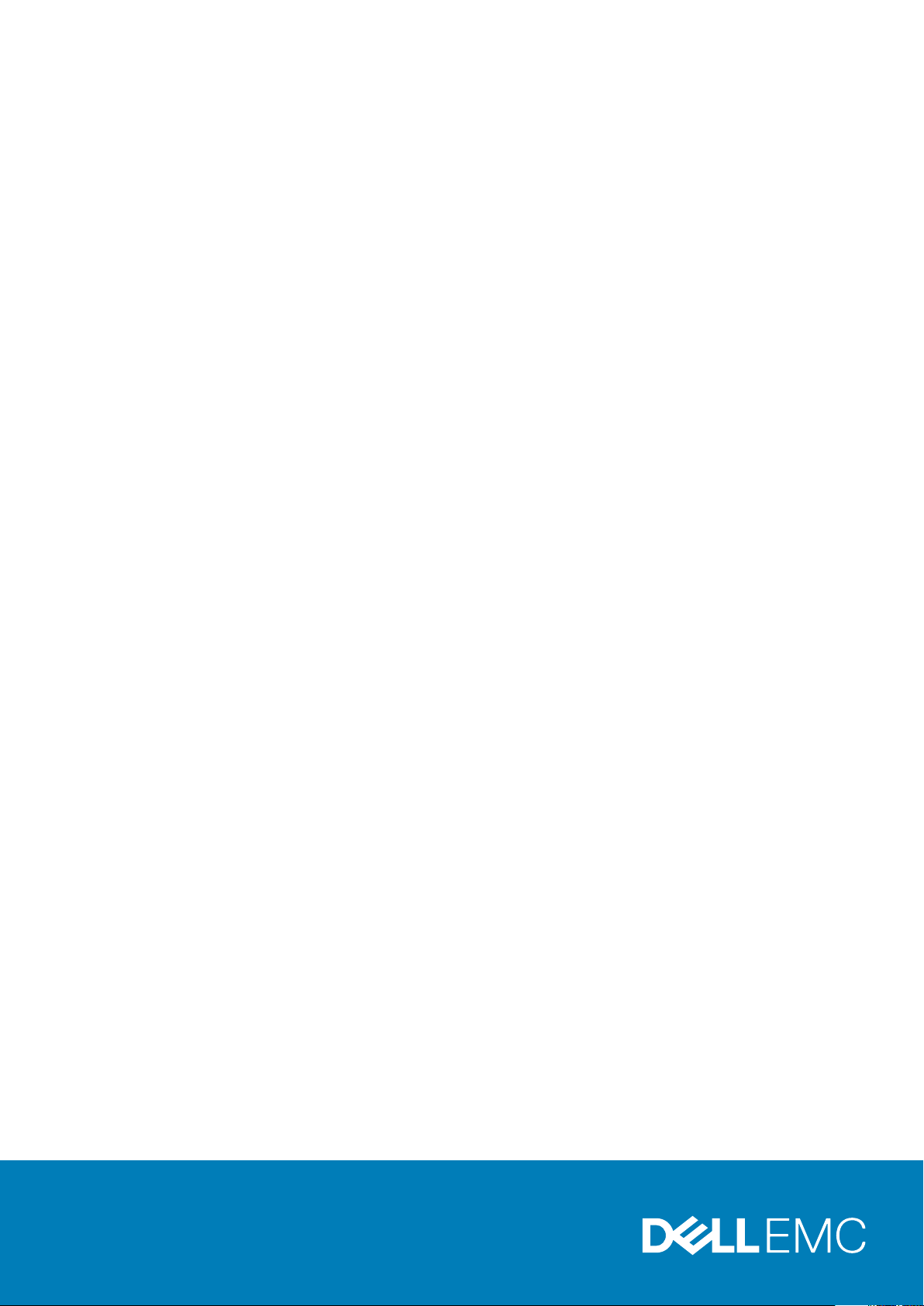
Dell Latitude 5310 2-in-1
Huoltokäsikirja
Säädösten mukainen malli: P96G
Säädösten mukainen tyyppi: P96G003
Page 2
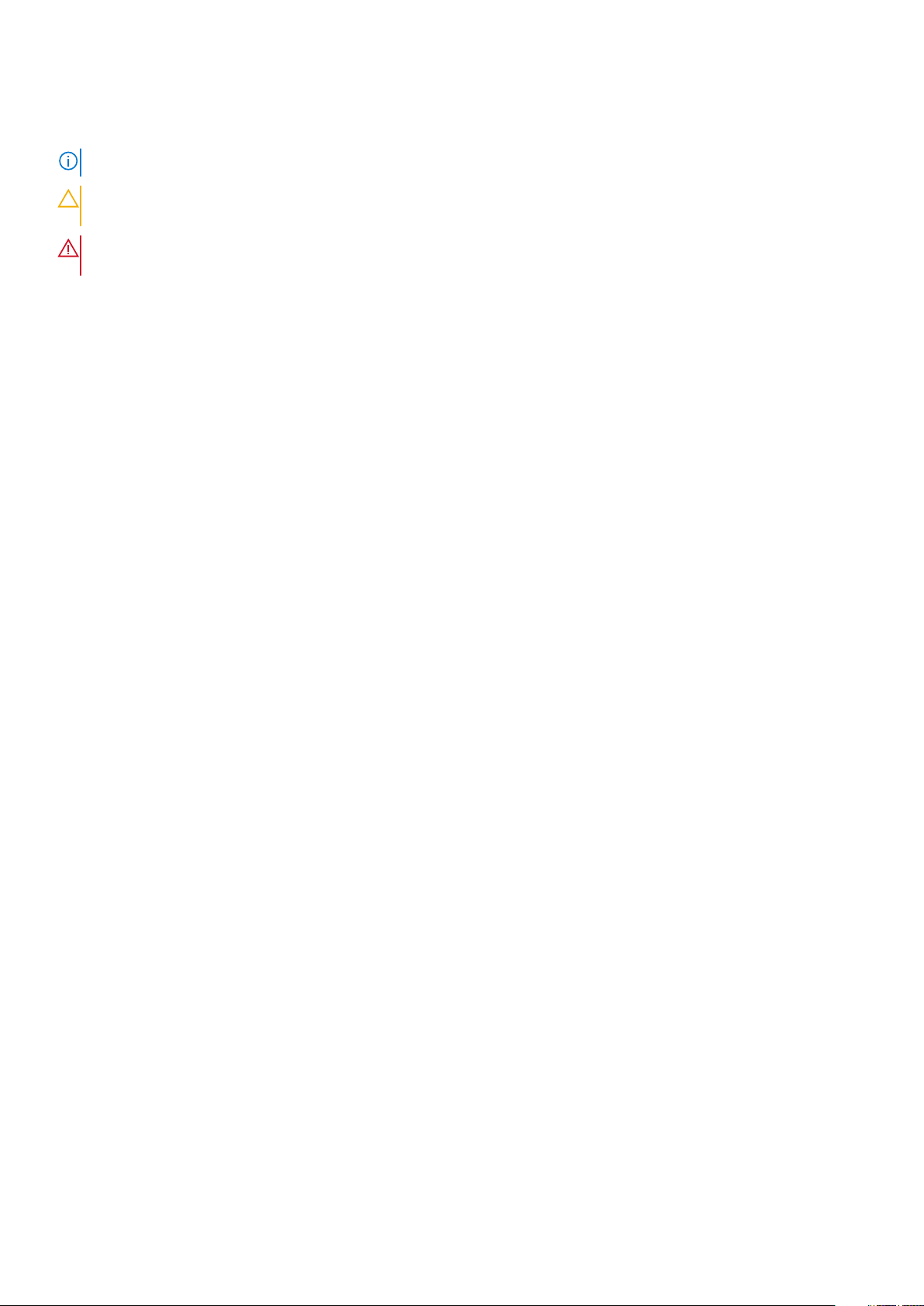
Huomautukset, varoitukset ja vaarat
HUOMAUTUS: HUOMAUTUKSET ovat tärkeitä tietoja, joiden avulla voit käyttää tuotetta entistä paremmin.
VAROITUS: VAROITUKSET kertovat tilanteista, joissa laitteisto voi vahingoittua tai joissa tietoja voidaan menettää.
Niissä kerrotaan myös, miten nämä tilanteet voidaan välttää.
VAARA: VAARAILMOITUKSET kertovat tilanteista, joihin saattaa liittyä omaisuusvahinkojen, loukkaantumisen tai
kuoleman vaara.
© 2020 Dell Inc. tai sen tytäryritykset. Kaikki oikeudet pidätetään. Dell, EMC ja muut tavaramerkit ovat Dell Inc:in tai sen
tytäryritysten tavaramerkkejä. Muut tavaramerkit voivat olla omistajiensa tavaramerkkejä.
May 2020
Tark. A00
Page 3
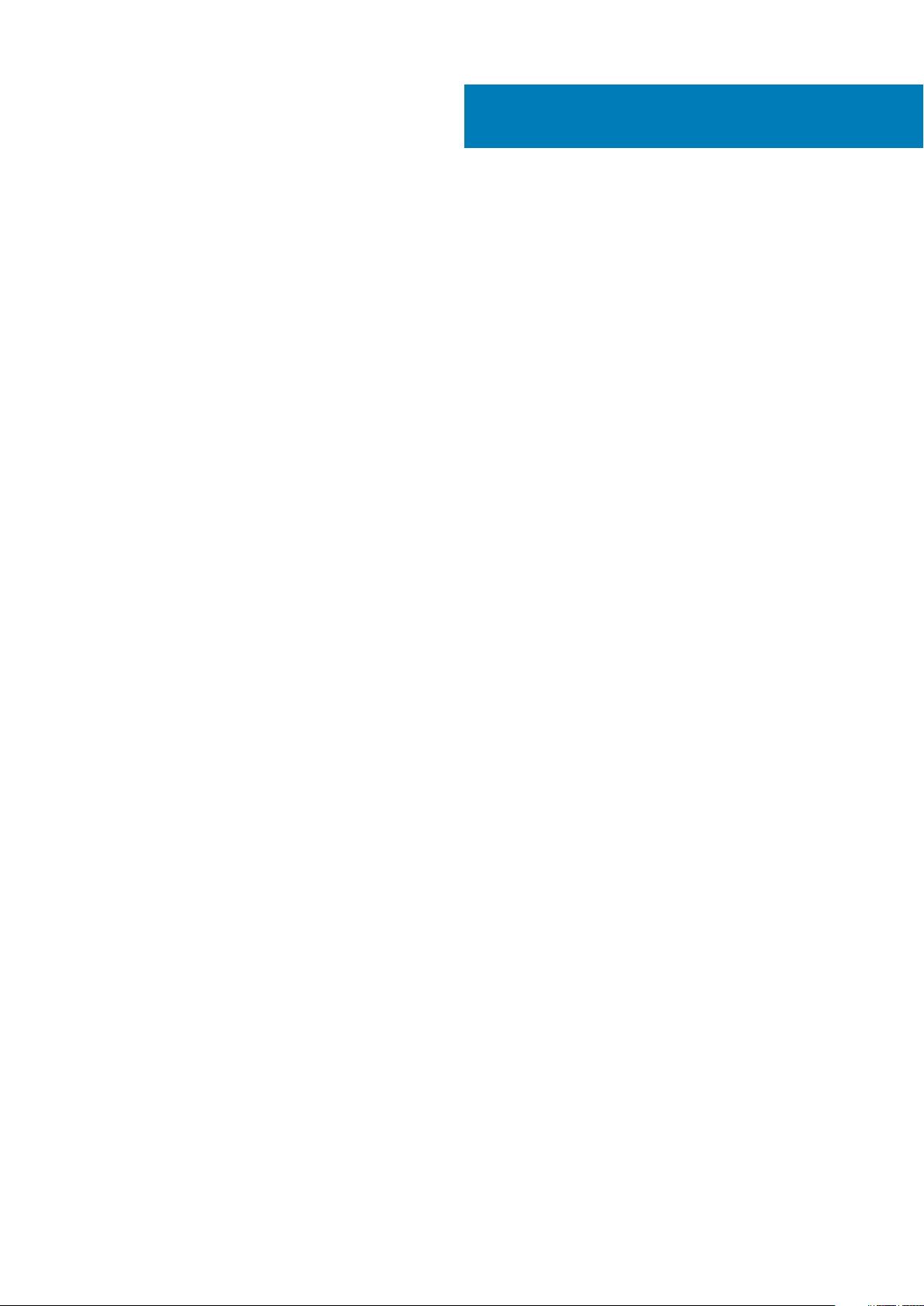
Sisällysluettelo
1 Tietokoneen käsittely....................................................................................................................5
Turvallisuusohjeet.................................................................................................................................................................. 5
Ennen kuin avaat tietokoneen kannen.......................................................................................................................... 5
Turvatoimenpiteet........................................................................................................................................................... 6
Suojautuminen sähköstaattisilta purkauksilta (ESD)...................................................................................................6
ESD-kenttähuoltosarja.................................................................................................................................................... 7
Tietokoneen käsittelemisen jälkeen................................................................................................................................7
2 Tekniikka ja komponentit.............................................................................................................. 9
USB:n ominaisuudet.............................................................................................................................................................. 9
USB Type-C..........................................................................................................................................................................10
HDMI 1.4.................................................................................................................................................................................11
Virtapainikkeen merkkivalon toiminta.................................................................................................................................12
3 Järjestelmän tärkeimmät komponentit..........................................................................................14
4 Purkaminen ja kokoaminen...........................................................................................................17
MicroSD-kortti......................................................................................................................................................................17
MicroSD-kortin irrottaminen......................................................................................................................................... 17
MicroSD-kortin asentaminen........................................................................................................................................ 18
SIM-korttialusta....................................................................................................................................................................19
SIM-korttialustan irrottaminen..................................................................................................................................... 19
SIM-korttialustan asentaminen....................................................................................................................................20
Rungon suojus.......................................................................................................................................................................21
Rungon suojuksen irrottaminen.................................................................................................................................... 21
Rungon suojuksen asentaminen...................................................................................................................................24
Akku.......................................................................................................................................................................................27
Litiumioniakkua koskevat turvallisuusohjeet............................................................................................................... 27
Akun irrottaminen.......................................................................................................................................................... 27
Akun asentaminen......................................................................................................................................................... 29
WWAN-kortti........................................................................................................................................................................31
WWAN-kortin irrottaminen........................................................................................................................................... 31
WWAN-kortin asentaminen..........................................................................................................................................32
WLAN-kortti.........................................................................................................................................................................33
WLAN-kortin irrottaminen............................................................................................................................................33
WLAN-kortin asentaminen........................................................................................................................................... 34
Muistimoduulit......................................................................................................................................................................35
Muistimoduulin irrottaminen.........................................................................................................................................35
Muistimoduulin asentaminen........................................................................................................................................36
SSD-asema...........................................................................................................................................................................37
M.2 SSD -aseman irrottaminen....................................................................................................................................37
M.2 SSD -aseman asentaminen...................................................................................................................................39
Kaiuttimet..............................................................................................................................................................................41
Kaiuttimien irrottaminen................................................................................................................................................ 41
Sisällysluettelo 3
Page 4
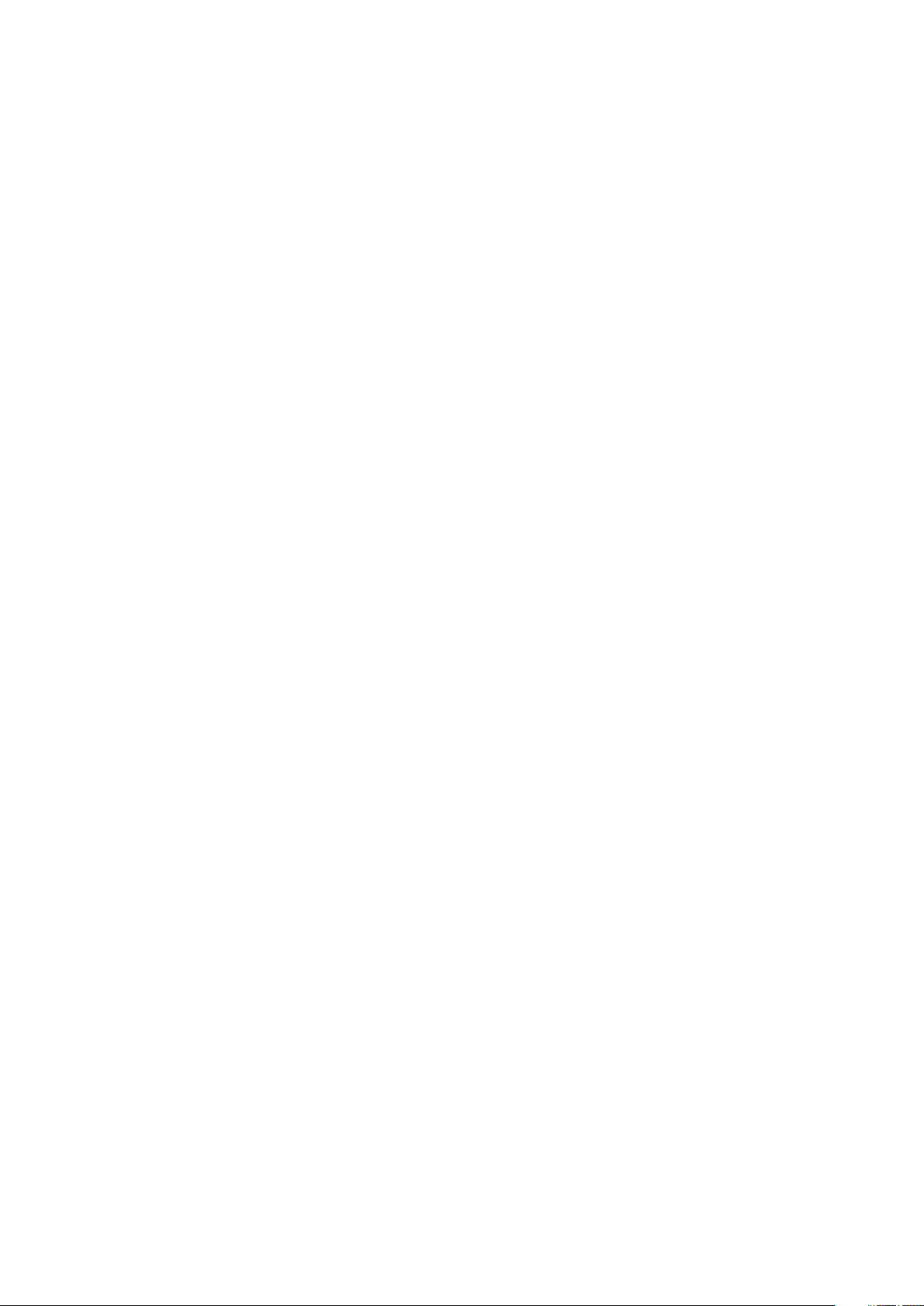
Kaiuttimien asentaminen...............................................................................................................................................44
Järjestelmän tuuletin........................................................................................................................................................... 46
Kotelotuulettimen irrottaminen....................................................................................................................................46
Kotelotuulettimen asentaminen................................................................................................................................... 48
Jäähdytyselementti.............................................................................................................................................................50
Jäähdytyselementin irrottaminen................................................................................................................................ 50
Jäähdytyselementin asentaminen................................................................................................................................ 51
Virtaliitäntä............................................................................................................................................................................ 51
Virtaliitännän irrottaminen............................................................................................................................................. 51
Virtaliitännän asentaminen............................................................................................................................................53
LED-kortti.............................................................................................................................................................................55
LED-kortin irrottaminen................................................................................................................................................55
LED-kortin asentaminen............................................................................................................................................... 58
Kosketuslevyn painikekortti................................................................................................................................................ 61
Kosketuslevyn painikekortin irrottaminen....................................................................................................................61
Kosketuslevyn painikekortin asentaminen.................................................................................................................. 62
Emolevy................................................................................................................................................................................ 64
Emolevyn irrottaminen..................................................................................................................................................64
Emolevyn asentaminen................................................................................................................................................. 70
Nappiparisto..........................................................................................................................................................................77
Nappipariston irrottaminen........................................................................................................................................... 77
Nappipariston asentaminen.......................................................................................................................................... 77
Näyttökokoonpano.............................................................................................................................................................. 78
Näyttökokoonpanon irrottaminen................................................................................................................................78
Näyttökokoonpanon asentaminen................................................................................................................................81
Näppäimistö..........................................................................................................................................................................84
Näppäimistön irrottaminen........................................................................................................................................... 84
Näppäimistön asentaminen...........................................................................................................................................87
Älykortinlukijan kortti...........................................................................................................................................................90
Älykortinlukijan kortin irrottaminen.............................................................................................................................. 90
Älykortinlukijan kortin asentaminen............................................................................................................................. 92
Kämmentukikokoonpano.................................................................................................................................................... 94
Kämmentuki- ja näppäimistökokoonpanon asentaminen..........................................................................................94
5 Vianmääritys..............................................................................................................................96
SupportAssist Diagnostics..................................................................................................................................................96
Järjestelmän diagnoosivalot............................................................................................................................................... 98
Wi-Fin nollaaminen.............................................................................................................................................................. 99
6 Avun saaminen ja Dellin yhteystiedot.......................................................................................... 100
4
Sisällysluettelo
Page 5
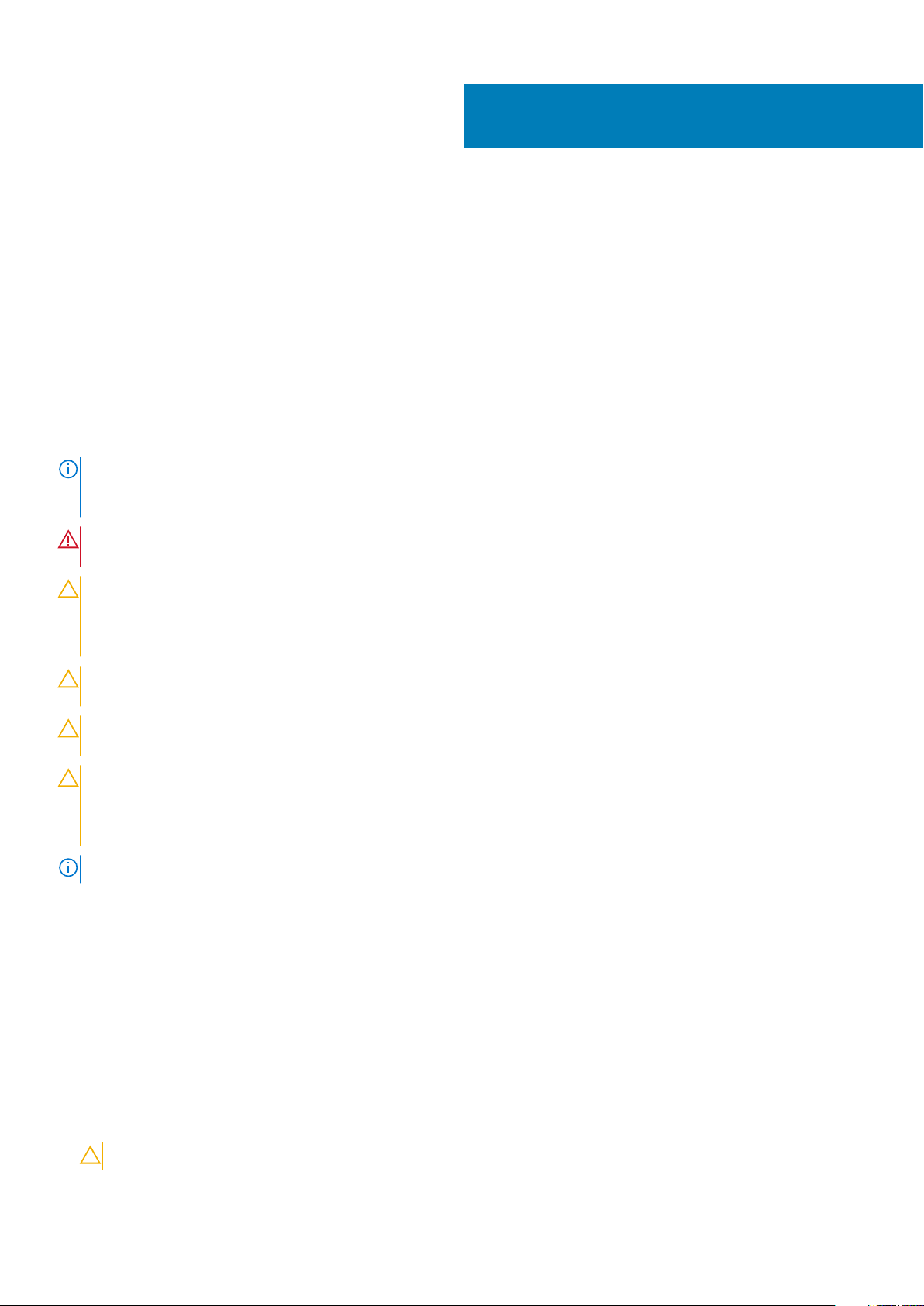
Tietokoneen käsittely
Turvallisuusohjeet
Edellytykset
Noudata seuraavia turvaohjeita suojataksesi tietokoneen mahdollisilta vaurioilta ja taataksesi turvallisuutesi. Ellei toisin ilmoiteta, kussakin
tämän asiakirjan menetelmässä oletetaan seuraavien pitävän paikkansa:
• Lue lisätiedot tietokoneen mukana toimitetuista turvaohjeista.
• Osa voidaan vaihtaa tai – jos se on ostettu erikseen – asentaa suorittamalla poistotoimet käänteisessä järjestyksessä.
Tietoja tehtävästä
HUOMAUTUS: Irrota kaikki virtalähteet ennen tietokoneen suojusten tai paneelien avaamista. Kun olet lopettanut
tietokoneen sisäosien käsittelemisen, asenna kaikki suojukset, paneelit ja ruuvit paikoilleen ennen tietokoneen
kytkemistä pistorasiaan.
VAARA: Ennen kuin teet mitään toimia tietokoneen sisällä, lue tietokoneen mukana toimitetut turvallisuusohjeet. Lisää
turvallisuusohjeita on Regulatory Compliance -sivulla.
1
VAROITUS: Monet korjaustoimista saa tehdä vain sertifioitu huoltohenkilö. Voit tehdä vain vianmääritystä ja sellaisia
yksinkertaisia korjaustoimia, joihin sinulla tuoteoppaiden mukaan on lupa tai joihin saat opastusta verkon tai puhelimen
välityksellä huollosta tai tekniseltä tuelta. Takuu ei kata huoltotöitä, joita on tehnyt joku muu kuin Dellin valtuuttama
huoltoliike. Lue tuotteen mukana toimitetut turvallisuusohjeet ja noudata niitä.
VAROITUS: Maadoita itsesi käyttämällä maadoitusrannehihnaa tai koskettamalla ajoittain tietokoneen takaosassa olevaa
maalaamatonta metallipintaa ja tietokoneen takaosassa sijaitsevaa liitintä.
VAROITUS: Käsittele osia ja kortteja varoen. Älä kosketa kortin osia tai kontakteja. Pitele korttia sen reunoista tai
metallisista kiinnikkeistä. Pitele osaa, kuten suoritinta, sen reunoista, ei sen nastoista.
VAROITUS: Kun irrotat johdon, vedä liittimestä tai vetokielekkeestä, ei johdosta itsestään. Joidenkin johtojen liittimissä
on lukituskieleke; jos irrotat tällaista johtoa, paina lukituskielekettä ennen johdon irrottamista. Kun vedät liittimet
erilleen, pidä ne oikeassa asennossa, jotta tapit eivät vioitu. Lisäksi, ennen kuin kiinnität johdon, tarkista että molemmat
liitännät ovat oikeassa asennossa suhteessa toisiinsa.
HUOMAUTUS: Tietokoneen ja joidenkin komponenttien väri saattaa poiketa tässä asiakirjassa esitetyistä.
Ennen kuin avaat tietokoneen kannen
Tietoja tehtävästä
Voit välttää tietokoneen vahingoittumisen, kun suoritat seuraavat toimet ennen kuin avaat tietokoneen kannen.
Vaiheet
1. Ryhdy turvatoimenpiteisiin.
2. Varmista, että työtaso on tasainen ja puhdas, jotta tietokoneen kuori ei naarmuunnu.
3. Sammuta tietokone.
4. Irrota kaikki verkkokaapelit tietokoneesta.
VAROITUS: Irrota verkkokaapeli irrottamalla ensin kaapeli tietokoneesta ja irrota sitten kaapeli verkkolaitteesta.
Tietokoneen käsittely 5
Page 6
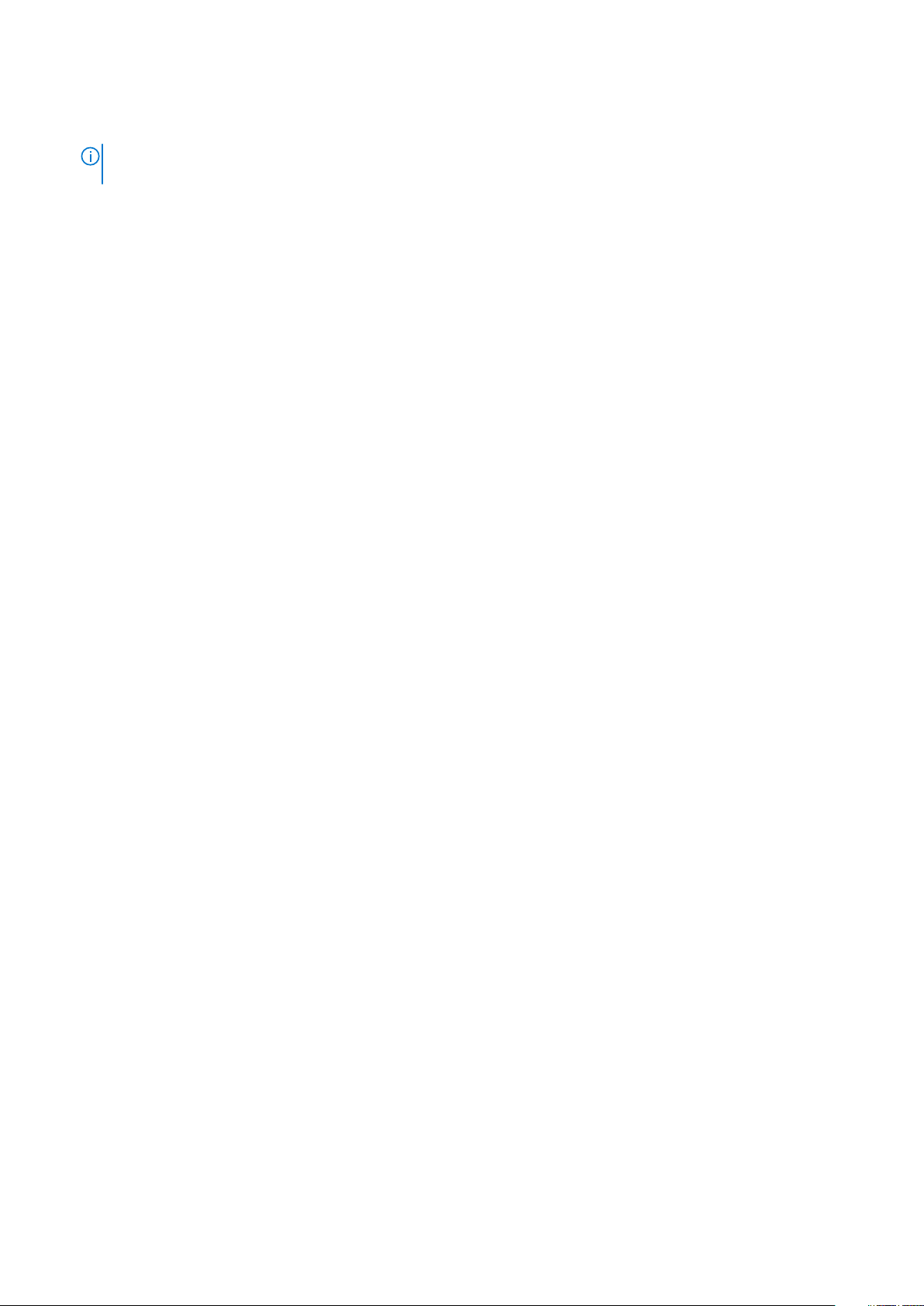
5. Irrota tietokone ja kaikki kiinnitetyt laitteet sähköpistorasiasta.
6. Maadoita emolevy pitämällä virtapainike alhaalla, kun järjestelmästä on katkaistu virta.
HUOMAUTUS: Maadoita itsesi käyttämällä maadoitusrannehihnaa tai koskettamalla ajoittain tietokoneen takaosassa
olevaa maalaamatonta metallipintaa ja tietokoneen takaosassa sijaitsevaa liitintä.
Turvatoimenpiteet
Turvatoimenpiteet-kappaleessa kuvaillaan ensisijaiset vaiheet, jotka on suoritettava ennen purkamistoimia.
Noudata seuraavia turvatoimenpiteitä ennen kuin asennat osia tai suoritat purkamista tai kokoamista edellyttäviä toimia:
• Sammuta järjestelmä ja kaikki siihen liitetyt oheislaitteet.
• Irrota järjestelmä ja kaikki siihen kytketyt oheislaitteet verkkovirrasta.
• Irrota järjestelmästä kaikki verkko-, puhelin- ja tiedonsiirtokaapelit.
• Käytä ESD-kenttähuoltosarjaa, kun käsittelet kannettavan tietokoneen komponentteja välttääksesi tahattomat sähköstaattiset (ESD)
vauriot.
• Kun olet poistanut komponentin järjestelmästä, aseta komponentti varovasti ESD-matolle.
• Käytä kenkiä, joissa on sähköiskuilta suojaava, eristävä kumipohja..
Lepovirta
Lepovirtaa käyttävät Dell-tuotteet on irrotettava verkkovirrasta ennen kotelon avaamista. Järjestelmät, joissa käytetään lepovirtaa, saavat
virtaa myös sammutettuna. Lepovirran ansiosta järjestelmä voidaan etäkäynnistää (lähiverkkoaktivointi) ja asettaa lepotilaan. Se
mahdollistaa myös muiden edistyneiden virranhallintaominaisuuksien käytön.
Emolevyn jäännösvirta voidaan purkaa irrottamalla järjestelmä verkkovirrasta ja pitämällä virtapainiketta painettuna 15 sekuntia. Irrota akku
kannettavasta tietokoneesta.
Liittäminen
Liittämisellä yhdistetään kaksi tai useampi maadoittava johdin samaan sähköpotentiaaliin. Tämä suoritetaan ESD-kenttähuoltosarjan avulla.
Kun kytket liitosjohtoa, varmista, että se on liitetty paljaaseen metalliin eikä maalattuun tai muuhun kuin metallipintaan. Kiinnitä ranneke
napakasti niin, että se on täysin kosketuksissa ihoosi, ja poista kellot, rannekorut, sormukset ja muut korut ennen kuin liität itsesi
laitteistoon.
Suojautuminen sähköstaattisilta purkauksilta (ESD)
Suojautuminen sähköstaattisilta purkauksilta on erittäin tärkeää käsiteltäessä sähkökomponentteja ja varsinkin erittäin herkkiä
komponentteja, kuten laajennuskortteja, suorittimia, DIMM-muistimoduuleita ja emolevyjä. Erittäin pienetkin purkaukset voivat vahingoittaa
piirejä monin tavoin, joiden seurauksia ei välttämättä huomaa. Näitä voivat olla esimerkiksi satunnaisesti ilmenevät ongelmat tai tuotteen
lyhentynyt käyttöikä. Kun teollisuudessa keskitytään energiavaatimusten pienentämiseen ja yhä pienempiin kokoihin, suojautuminen
sähköstaattisilta purkauksilta tulee entistäkin tärkeämmäksi.
Koska Dellin tuotteissa käytetyt puolijohteet ovat yhä tiheämpiä, herkkyys staattisille vaurioille on nyt suurempaa kuin aiemmissa Delltuotteissa. Tästä syystä jotkin aiemmin hyväksytyt osien käsittelytavat eivät enää päde.
Sähköstaattisten purkausten kaksi tunnettua tyyppiä ovat katastrofaaliset ja satunnaisesti ilmenevät viat.
• Katastrofaaliset viat – näitä on noin 20 prosenttia sähköstaattisiin purkauksiin liittyvistä vioista. Vaurion vuoksi laitteen toiminta
loppuu välittömästi. Katastrofaalinen vika voi tapahtua esimerkiksi, kun DIMM-muistimoduuli saa staattisen iskun ja antaa No POST/No
Video -virheen sekä viallisesta muistista johtuvan äänimerkin.
• Satunnaisesti ilmenevät viat – näitä on noin 80 prosenttia sähköstaattisiin purkauksiin liittyvistä vioista. Satunnaisesti ilmenevien
vikojen suuri määrä tarkoittaa, että vikaa ei useimmiten huomata heti sen syntyessä. DIMM-muisti saa staattisen iskun, mutta seuranta
vain heikkenee eikä välittömästi aiheuta vikaan liittyviä, ulospäin näkyviä oireita. Heikentyneen muistijäljen seurausten ilmenemiseen voi
mennä viikkoja tai kuukausia. Sillä välin se voi aiheuttaa muistin eheyden heikkenemistä, satunnaisia muistivirheitä jne.
Satunnaisesti ilmenevä vika (kutsutaan myös piileväksi tai "walking wounded" -viaksi) on vikatyyppi, jota on vaikeampi havaita ja jolle on
vaikeampi tehdä vianmääritys.
Estä sähköstaattisista purkauksista aiheutuvat viat seuraavasti:
• Käytä asianmukaisesti maadoitettua sähköstaattisilta purkauksilta suojaavaa rannenauhaa. Langattomien antistaattisten nauhojen
käyttö ei enää ole sallittua, sillä ne eivät anna riittävää suojaa. Kotelon koskettaminen ennen osien käsittely ei takaa riittävää suojausta
sähköstaattisilta purkauksilta niiden osien osalta, jotka ovat näille purkauksille erityisen herkkiä.
6
Tietokoneen käsittely
Page 7
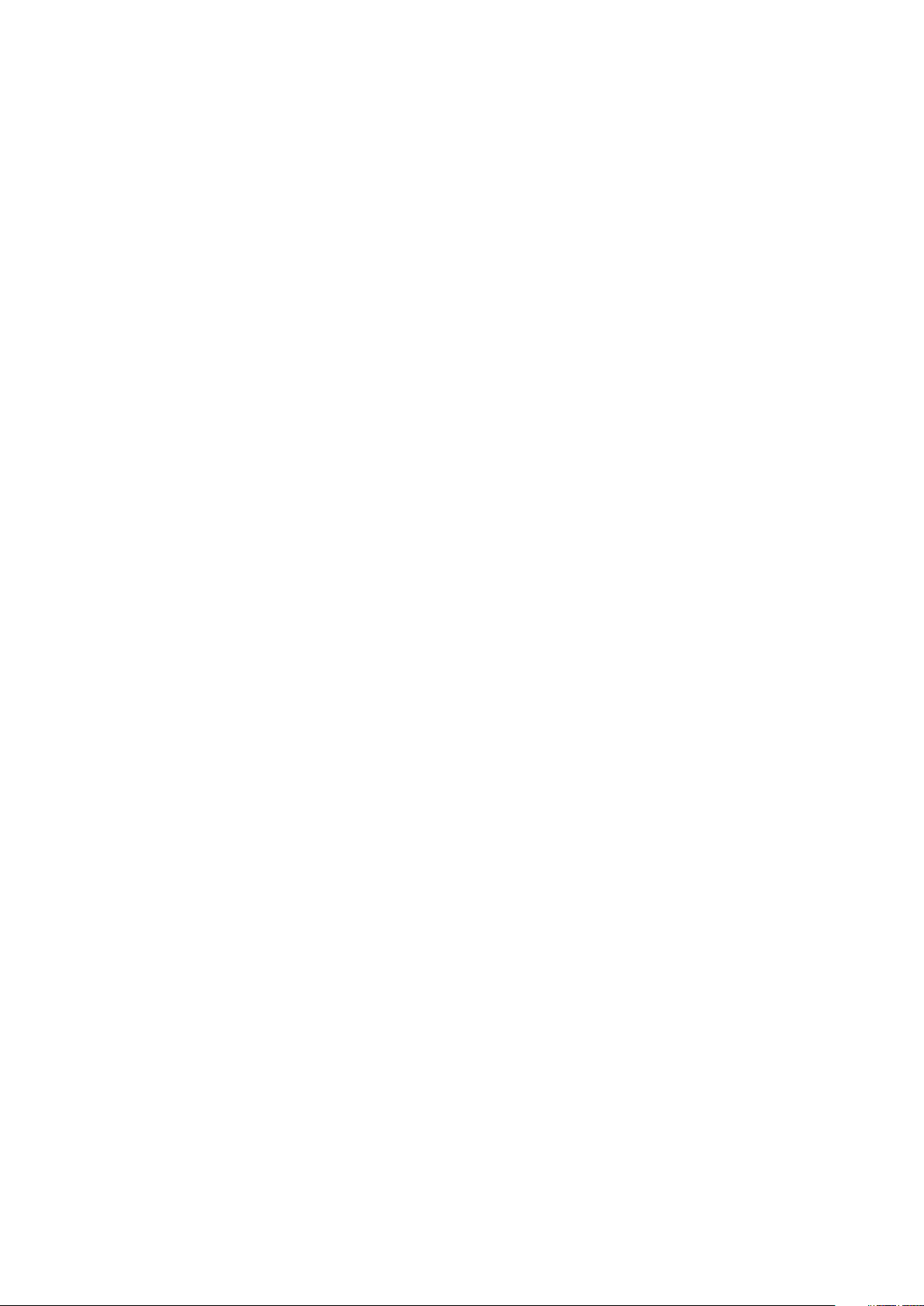
• Käsittele kaikkia sähköstaattisesti herkkiä osia staattiselta sähköltä suojatulla alueella. Jos mahdollista, käytä antistaattisia lattia-alustoja
ja työpöydän alustoja.
• Kun purat komponentin pakkauslaatikosta, älä poista sitä antistaattisesta pakkauksesta ennen kuin olet valmis asentamaan sen.
Varmista ennen antistaattisen pakkauksen purkamista, että olet poistanut staattisen sähkön kehostasi.
• Ennen kuin kuljetat sähköstaattisesti herkkää osaa, pane se ensin antistaattiseen rasiaan tai pakkaukseen.
ESD-kenttähuoltosarja
Valvontalaitteeton kenttähuoltosarja on yleisimmin käytetty huoltosarja. Jokainen kenttähuoltosarja koostuu kolmesta osasta, jotka ovat
antistaattinen matto, ranneke ja maadoitusjohto.
ESD-kenttähuoltosarjan osat
ESD-kenttähuoltosarjan osat ovat:
• Antistaattinen matto – Antistaattinen matto on maadoittava, ja sen päälle voidaan asettaa osia huollon aikana. Kun käytät
antistaattista mattoa, rannekkeen tulee olla kunnolla kiinni ja maadoitusjohdon tulee olla kiinnitettynä mattoon ja käsiteltävän
järjestelmän mihin tahansa paljaaseen metallipintaan. Kun matto on otettu käyttöön asianmukaisesti, varaosat voidaan poistaa ESDpussista ja asettaa suoraan matolle. Staattiselle sähkölle herkät esineet ovat turvassa sähköpurkauksilta, kun ne ovat kädessäsi,
antistaattisella matolla, järjestelmässä tai pussissa.
• Ranneke ja liitäntäjohto – Jos ESD-mattoa ei tarvita, ranneke ja maadoitusjohto voidaan kiinnittää ranteeseesi ja järjestelmän
paljaaseen metallipintaan. Ne voidaan kiinnittää myös antistaattiseen mattoon matolle asetettujen laitteiden suojaamiseksi. Rannekkeen
ja maadoitusjohdon kosketusta ihoosi, ESD-mattoon ja laitteistoon kutsutaan maadoitukseksi. Käytä ainoastaan sellaisia
kenttähuoltosarjoja, joihin sisältyy ranneke, matto ja maadoitusjohto. Älä käytä johdottomia rannekkeita. Huomaa, että rannekkeen johto
voi kulua ja vahingoittua käytössä. Se on testattava säännöllisesti maadoitusranneketesterillä tahattomien ESD-vaurioiden
välttämiseksi. Suosittelemme testaamaan rannekkeen ja maadoitusjohdon vähintään kerran viikossa.
• ESD-ranneketesteri – Maadoitusrannekkeen johto voi vaurioitua ajan myötä. Valvontalaitteetonta sarjaa käytettäessä on
suositeltavaa testata maadoitusranneke ennen jokaista huoltokäyntiä tai vähintään kerran viikossa. Tämä on helpointa tehdä
ranneketesterillä. Jos käytössäsi ei ole omaa ranneketesteriä, kysy, onko aluetoimistollasi sellainen. Aseta ranneke ranteesi ympärille,
kytke maadoitusjohto testeriin ja suorita testaus painamalla testerin painiketta. Vihreä merkkivalo kertoo testin läpäisystä. Jos testi
epäonnistuu, punainen merkkivalo syttyy ja testeri päästää äänimerkin.
• Eristävät elementit – Pidä staattiselle sähkölle herkät laitteet, kuten muoviset jäähdytyselementtien kotelot, erillään eristeinä
toimivista sisäisistä osista, joissa voi
• Työympäristö – Arvioi asiakkaan toimipiste ympäristönä ennen ESD-kenttähuoltosarjan käyttöönottoa. Sarjan käyttöönotto
esimerkiksi palvelimen huoltoon poikkeaa pöytä- tai kannettavaan tietokoneen huoltoympäristöstä. Palvelimet on useimmiten asennettu
konesalin kehikkoon, kun taas pöytä- ja kannettavat tietokoneet ovat tavallisesti toimistojen tai toimistokoppien pöydillä. Varmista, että
työtila on avoin ja tasainen ja että sillä ei ole ylimääräistä tavaraa. Työtilassa on oltava tarpeeksi tilaa ESD-sarjalle ja lisätilaa korjattavalle
järjestelmälle. Työtilassa ei saa olla eristeitä, jotka voivat aiheuttaa staattisen sähkön purkauksen. Työtilassa olevat eristeet, kuten
styrox ja muut muovit, on siirrettävä vähintään 30 senttimetrin (12 tuuman) etäisyydelle herkistä osista ennen laitteistokomponenttien
käsittelyä.
• ESD-pakkaukset – Kaikki staattiselle sähkölle herkät laitteet on toimitettava ja vastaanotettava antistaattisessa pakkauksessa.
Suosittelemme käyttämään metallisia, staattiselta sähköltä suojattuja pusseja. Palauta vahingoittunut osa aina samassa ESD-pussissa ja
-pakkauksessa, jossa uusi osa toimitettiin. Taita ESD-pussi ja teippaa se kiinni. Käytä samaa vaahtomuovista pakkausmateriaalia ja
laatikkoa, jossa uusi osa toimitettiin. ESD-herkät laitteet saa poistaa pakkauksesta ainoastaan ESD-suojatulla työtasolla. Älä aseta osia
ESD-pussin päälle, sillä ainoastaan pussin sisäpuoli on suojattu. Pidä osat kädessäsi, ESD-matolla, järjestelmällä tai antistaattisessa
pussissa.
• Herkkien komponenttien kuljetus – Varaosat, Dellille palautettavat osat ja muut ESD-herkät komponentit on suljettava
antistaattisiin pusseihin kuljetuksen ajaksi.
ESD-suojauksen yhteenveto
Suosittelemme, että kaikki kenttähuoltoteknikot käyttävät perinteistä, johdollista maadoitusjohtoa ja antistaattista suojamattoa aina
huoltaessaan Dell-tuotteita. Lisäksi on äärimmäisen tärkeää, että teknikot pitävät herkät osat erillään kaikista eristävistä osista huollon
aikana ja että herkät komponentit suljetaan antistaattisiin pusseihin kuljetuksen ajaksi.
Tietokoneen käsittelemisen jälkeen
Tietoja tehtävästä
Kun olet asentanut minkä tahansa osan, varmista, että voit liittää ulkoiset laitteet, kortit ja kaapelit ennen tietokoneen käynnistämistä.
Tietokoneen käsittely
7
Page 8
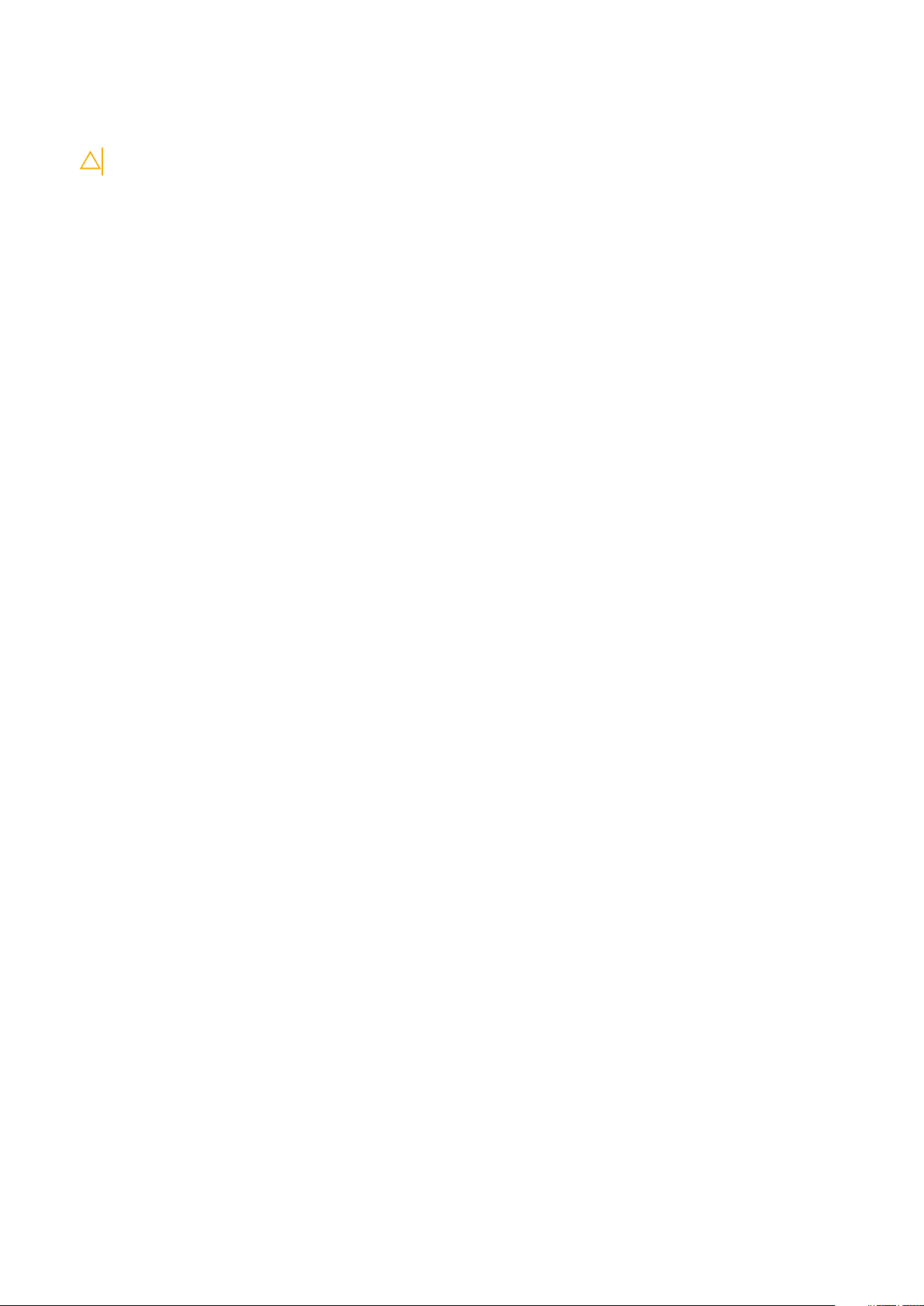
Vaiheet
1. Kytke tarvittaessa puhelin- tai verkkokaapelit tietokoneeseen.
VAROITUS: Kytke verkkokaapeli ensin verkkolaitteeseen ja sitten tietokoneeseen.
2. Kytke tietokone ja kaikki kiinnitetyt laitteet verkkovirtaan.
3. Käynnistä tietokone.
4. Varmista tarvittaessa tietokoneen toiminta vianmääritystyökalun avulla.
8 Tietokoneen käsittely
Page 9
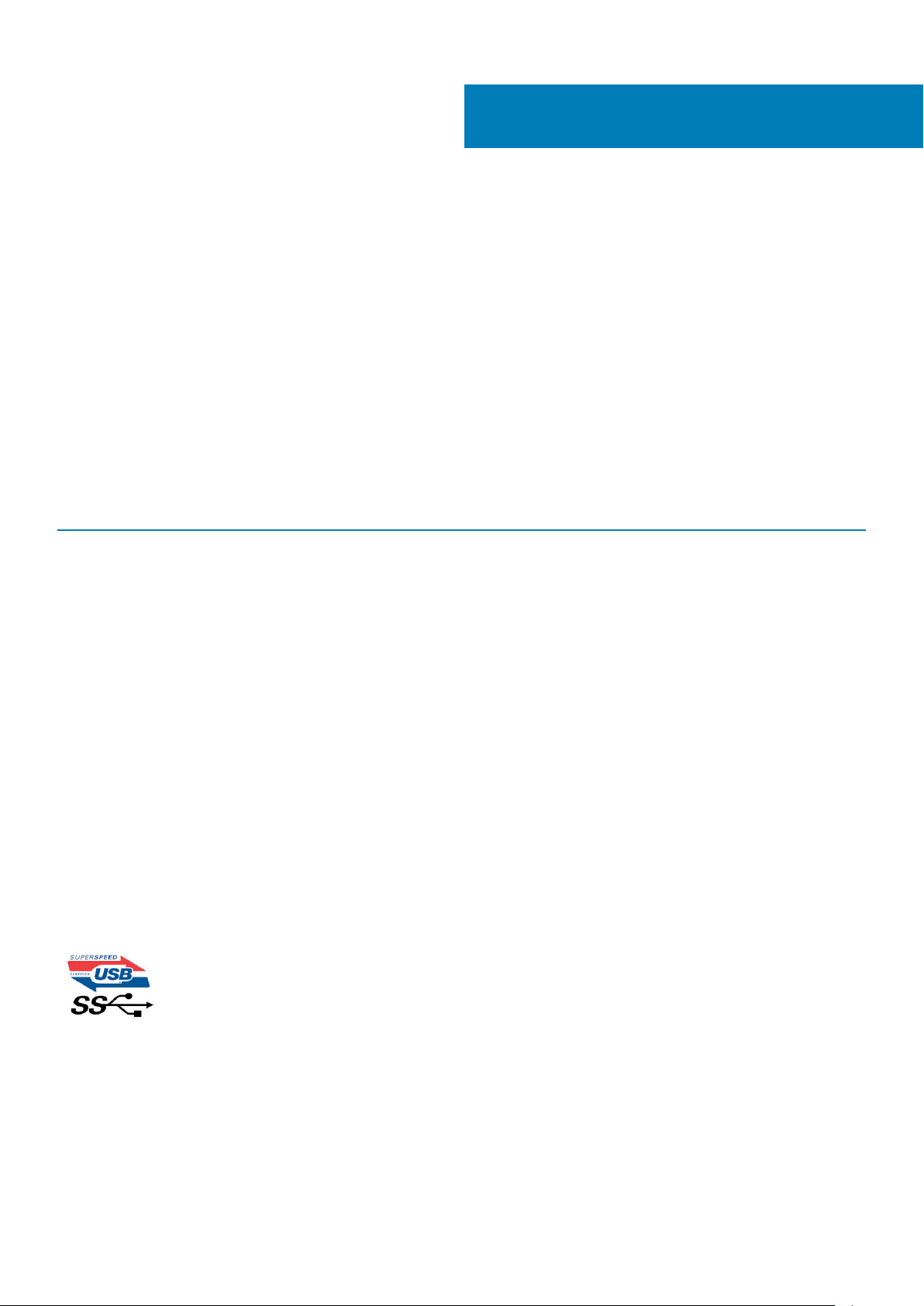
Tekniikka ja komponentit
Tässä kappaleessa käsitellään järjestelmän sisältämää tekniikkaa ja komponentteja.
Aiheet:
• USB:n ominaisuudet
• USB Type-C
• HDMI 1.4
• Virtapainikkeen merkkivalon toiminta
USB:n ominaisuudet
USB-liitäntä (lyhenne sanoista Universal Serial Bus) otettiin käyttöön vuonna 1996. Se helpottaa huomattavasti hiirien, näppäimistöjen,
ulkoisten asemien ja tulostimien kaltaistan oheislaitteiden yhdistämistä tietokoneeseen.
Taulukko 1. USB:n kehitys
Tyyppi Tiedonsiirtonopeus Luokka Lanseerausvuosi
USB 2.0 480 Mbps Nopea 2000
USB 3.2 Gen 1 (aiemmin
USB 3.0/USB 3.1 Gen
1)
USB 3.1 Gen 2 10 Gbps SuperSpeed Plus 2013
5 Gbps SuperSpeed 2010
2
USB 3.2, 1. sukupolvi (SuperSpeed USB)
Yli kuuteen miljardiin myytyyn laitteeseen asennettu USB 2.0 on jo vuosia ollut PC-tietokoneiden vakiintunut liitintyyppi. Tietokoneiden
jatkuvasti kasvavan laskentatehon ja suurempien tiedonsiirtovaatimusten takia nopeutta tarvitaan yhä enemmän. USB 3.0/USB 3.1 Gen 1
vastaavat lopultakin kuluttajien vaatimuksiin teoriassa 10-kertaisella siirtonopeudella edeltäjäänsä verrattuna. USB 3.2 Gen 1:n ominaisuudet
tiivistettynä:
• Suurempi siirtonopeus (jopa 20 Gbps).
• Suurempi monikaistanopeus, 10 Gbps väylää kohti.
• Suurempi maksimaalinen väyläteho ja suurempi virta, joka tukee paremmin paljon virtaa kuluttavia laitteita.
• Uudet virranhallintaominaisuudet.
• Täysi kaksisuuntainen tiedonsiirto ja tuki uusille siirtotyypeille.
• Yhteensopivuus taaksepäin USB 3.1/3.0:n ja USB 2.0:n kanssa.
• Uudet liittimet ja kaapeli.
Alla olevat aiheet kattavat joitain useimmin kysyttyjä kysymyksiä USB 3.0:sta/USB 3.2 Gen 1:stä.
Nopeus
Tällä hetkellä viimeisin USB 3.0/USB 3.1 Gen 1 ‑standardi määrittelee viisi nopeustilaa. Nopeustilat ovat USB-tiedonsiirtonopeuden mukaan
seuraavat: Low Speed, Full Speed, High Speed (versiosta 2.0 alkaen), SuperSpeed (versiosta 3.0 alkaen) ja SuperSpeed+ (versiosta 3.1
alkaen). Uuden Super-Speed ‑tilan siirtonopeus on 20 Gb/s. USB 3.2 on taaksepäin yhteensopiva USB 3.1/3.0:n ja USB 2.0:n kanssa.
USB 3.2 Gen 1 saavuttaa huomattavasti paremman suorituskyvyn seuraavilla teknisillä muutoksilla:
Tekniikka ja komponentit 9
Page 10
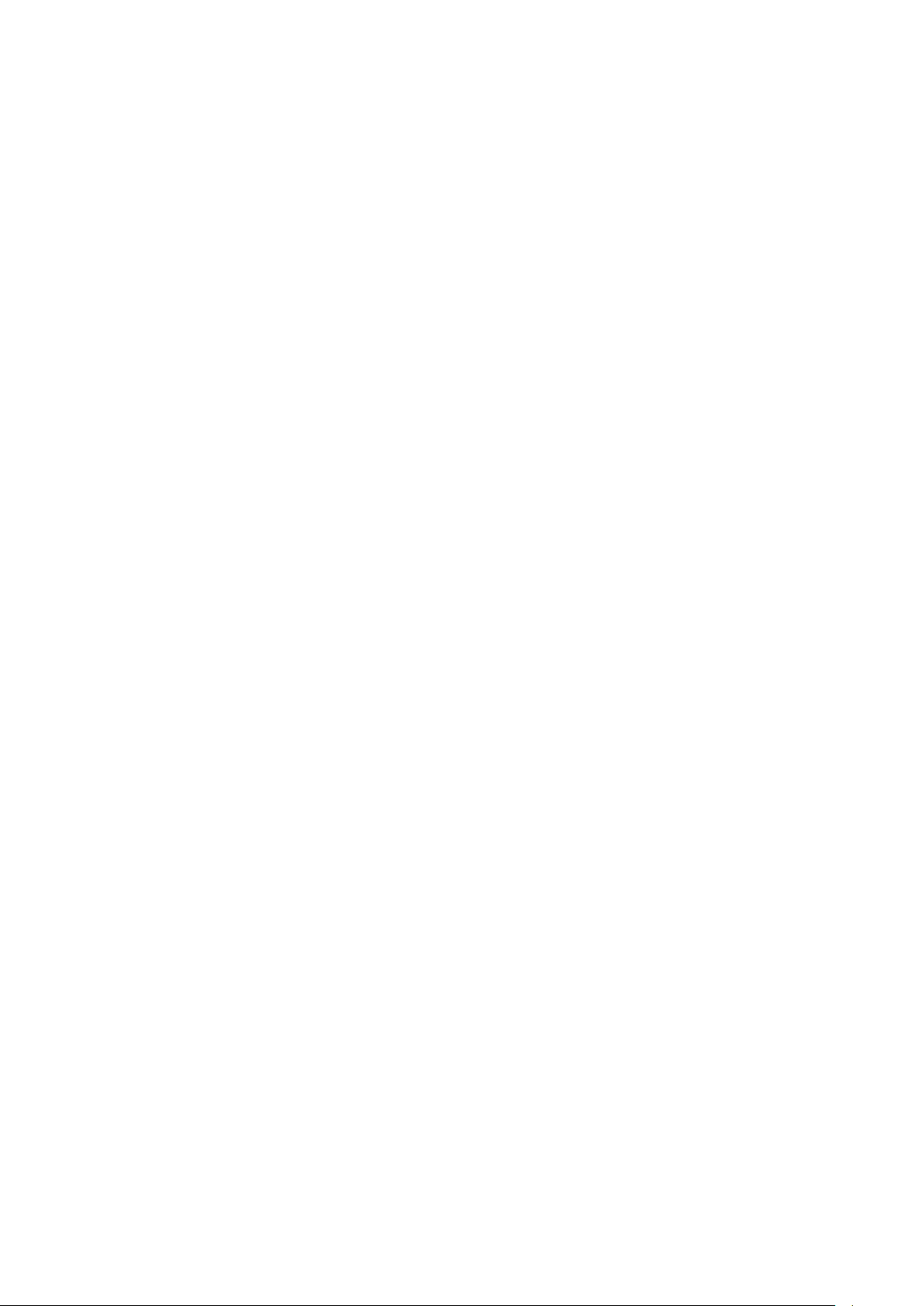
• Ylimääräinen fyysinen väylä, joka on lisätty rinnakkain olemassa olevan USB 2.0 -väylän kanssa (katso alla oleva kuva).
• USB 2.0:lla oli aiemmin neljä johtoa (virta, maa ja differentiaalidatapari). USB 3.1 Gen 1 lisää neljä johtoa kahdelle
differentiaalisignaaliparille (vastaanotto ja lähetys), joten liittimissä ja kaapeleissa on yhteensä kahdeksan liitäntää.
• USB 3.2 Gen 1 käyttää kaksisuuntaista tiedonsiirtokanavaa USB 2.0:n vuorosuuntaisuuden sijaan. Tämä kasvattaa teoreettisen
tiedonsiirtonopeuden kymmenkertaiseksi.
Käyttökohteet
USB 3.1 Gen 1 raivaa kaistaa ja antaa laitteille enemmän tilaa tarjota entistä parempi kokonaiskokemus. Aikaisemmin videon toisto USBlaitteelta oli hädin tuskin siedettävää (niin enimmäispiirtotarkkuuden, latenssin kuin videon pakkauksenkin kannalta), joten on helppo uskoa,
että USB-videoratkaisut toimivat paljon paremmin 5–10-kertaisella kaistanleveydellä. Single-Link DVI edellyttää lähes 2 Gbps:n
tiedonsiirtonopeutta. 480 Mbps oli tämän kannalta rajoittava, kun taas 5 Gbps on lupaavaakin parempi. Luvatun 4,8 Gbps:n nopeutensa
ansiosta standardi soveltuu muun muassa ulkoisiin RAID-asemiin ja muihin tuotteisiin, jotka eivät aikaisemmin sopineet USB:lle.
Alla luetellaan joitain tarjolla olevia SuperSpeed USB 3.0/USB 3.1 Gen 1 -tuotteita:
• Täysikokoiset ulkoiset USB 3.0/USB 3.2 Gen 1 ‑kiintolevyt
• Pienikokoiset ulkoiset USB 3.2 Gen 1 ‑kiintolevyt
• USB 3.2 Gen 1 ‑kiintolevytelakat ja ‑sovittimet
• USB 3.2 Gen 1 ‑Flash-asemat ja ‑lukijat
• USB 3.2 Gen 1 ‑SSD-asemat
• USB 3.2 Gen 1 RAID -kiintolevyt
• Optiset media-asemat
• Multimedialaitteet
• Verkot
• USB 3.2 Gen 1 ‑sovitinkortit ja ‑jakajat
Yhteensopivuus
USB 3.2 Gen 1 on onneksi suunniteltu alusta pitäen yhteensopivaksi USB 2.0:n kanssa. Vaikka USB 3.2 Gen 1 hyödyntää uuden protokollan
korkeampaa nopeuspotentiaalia useammilla liitoskohdilla ja kaapeleilla, itse liitin on täsmälleen samanmuotoinen ja sen neljä USB 2.0
‑liitoskohtaa sijaitsevat samoissa paikoissa kuin ennenkin. USB 3.0/USB 3.2 Gen 1:ssä on viisi uutta liitoskohtaa, jotka lähettävät ja
vastaanottavat tietoa uusien kaapeleiden kautta ja jotka tulevat kosketuksiin ainoastaan SuperSpeed USB ‑liitännän kanssa.
USB Type-C
USB Type-C on uusi pieni liitäntä. Se tukee useita uusia käteviä USB-standardeja (esimerkiksi USB 3.1 ja USB Power Delivery eli USB PD).
Alternate Mode (vaihtoehtoinen tila)
USB Type-C on uusi erittäin pienikokoinen standardiliitäntä. Se on noin kolmanneksen vanhan USB Type-A -liitännän koosta. Se on
standardiliitäntä, jota jokaisen laitteen pitäisi pystyä käyttämään. USB Type-C -portit voivat tukea useita eri protokollia vaihtoehtoisilla
tiloilla. Tämän ansiosta voit käyttää sovittimia, jotka tuottavat yhdestä USB-portista HDMI-, VGA- tai DisplayPort-signaalin tai muiden
liitäntästandardien signaaleja.
USB Power Delivery -virranjako
USB PD -standardi liittyy läheisesti USB Type-C -standardiin. Tällä hetkellä älypuhelimet, taulutietokoneet ja mobiililaitteet käyttävät usein
lataamiseen USB-yhteyttä. USB 2.0 -yhteydellä voi siirtää 2,5 wattia, mikä kyllä riittää puhelimen lataamiseen, mutta ei juuri muuhun.
Esimerkiksi kannettava voi vaatia jopa 60 wattia. USB Power Delivery -standardin ansiosta voidaan siirtää jopa 100 wattia. Se on myös
kaksisuuntainen, joten laite voi sekä lähettää että vastaanottaa virtaa. Lisäksi virtaa voidaan lähettää samanaikaisesti tiedonsiirron kanssa.
Tämän ansiosta saatamme päästä eroon kaikkien valmistajien omista latauskaapeleista, kun lataaminen on mahdollista USBstandardiliitännällä. Ehkä pian voit ladata kannettavasi samanlaisella kannettavalla akulla, jolla lataat älypuhelimia ja muita mobiililaitteita jo
nykyään. Voit yhdistää kannettavan ulkoiseen näyttöön, joka on yhteydessä virtakaapeliin: USB Type-C -yhteyden ansiosta ulkoinen näyttö
lataa tässä yhteydessä kannettavasi. Jotta tämä on mahdollista, laitteen ja kaapelin täytyy tukea USB Power Deliveryä. Pelkkä USB Type-C
-yhteys ei välttämättä riitä tähän.
10
Tekniikka ja komponentit
Page 11
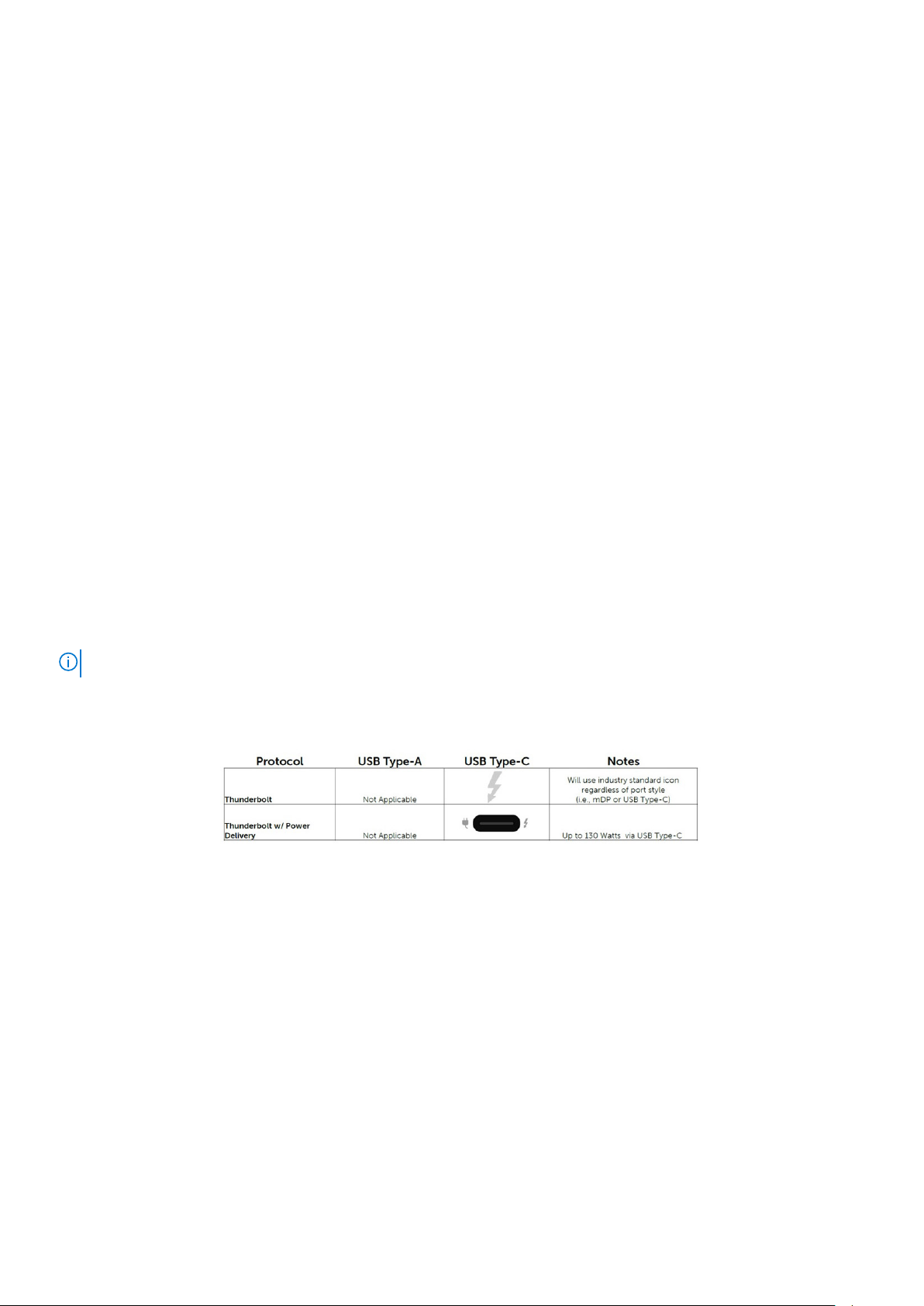
USB Type-C ja USB 3.1
USB 3.1 on uusi USB-standardi. USB 3:n teoreettinen kaistanleveys on 5 gigabittiä sekunnissa, mutta USB 3.1:lle se on jopa 10 gigabittiä
sekunnissa. Kaistanleveys on siis jopa kaksinkertainen – ja yhtä nopea kuin ensimmäisen sukupolven Thunderbolt-liitännällä. USB Type-C ei
ole sama asia USB 3.1. USB Type-C tarkoittaa vain liitännän muotoa, mutta tekniikkana saattaa silti olla vain USB 2 tai USB 3.0. Itse asiassa
Nokian N1 Android -taulutietokoneessa on USB Type-C -liitäntä, mutta käytetty tekniikka on vain USB 2.0 – ei edes USB 3.0. Nämä
tekniikat liittyvät kuitenkin läheisesti toisiinsa.
Thunderbolt 3 USB Type-C:n kautta
Thunderbolt 3 mahdollistaa USB Type-C -liitännät jopa 40 gigabitin sekuntinopeudella, minkä ansiosta tämä yksi portti hoitaa kaiken: se
tarjoaa nopeimman ja monipuolisimman tavan yhdistää mikä tahansa telakka, näyttö tai tietoväline, esimerkiksi ulkoinen kiintolevy.
Thunderbolt 3 yhdistää tuetut oheislaitteet USB Type-C -liitännän tai -portin avulla.
1. Thunderbolt 3 käyttää USB Type-C -liitäntää ja -kaapeleita – se on pienikokoinen ja kaksisuuntainen.
2. Thunderbolt 3 tukee jopa 40 gigabitin sekuntinopeutta.
3. Se on DisplayPort 1.4 -yhteensopiva, joten sitä voi käyttää nykyisten DisplayPort-näyttöjen, -laitteiden ja -kaapeleiden kanssa.
4. USB Power Delivery: virtaa voi siirtää jopa 130 wattia tuetuilla tietokoneilla.
Thunderbolt 3:n USB Type-C -liitäntöjen tärkeimmät
ominaisuudet
1. Thunderbolt, USB, DisplayPort ja USB Type-C -yhteyden virta ovat kaikki käytettävissä yhdellä kaapelilla (ominaisuudet vaihtelevat eri
tuotteissa).
2. USB Type-C -liitäntä ja -kaapelit ovat pieniä ja kaksisuuntaisia.
3. Tukee Thunderbolt-verkkotoimintoja (*vaihtelee eri tuotteiden välillä).
4. Tukee jopa 4K-näyttöjä.
5. Tiedonsiirtonopeus on jopa 40 gigabittiä sekunnissa.
HUOMAUTUS: Tiedonsiirtonopeus voi vaihdella eri laitteilla.
Thunderbolt-kuvakkeet
Kuva 1. Thunderbolt-kuvakemuunnelmat
HDMI 1.4
Tässä aiheessa käsitellään HDMI 1.4:n ominaisuuksia ja etuja.
HDMI (High-Definition Multimedia Interface) on alan tukema, pakkaamaton, täysin digitaalinen äänen-/kuvansiirtoliitin. Sillä voi yhdistää
mitkä tahansa HDMI-yhteensopivat ääni- tai kuvalähteet (esim. DVD-soitin tai viritin-vahvistin) äänen- tai videontoistolaitteeseen (esim.
digitaaliseen televisioon (DTV)). Kaapeleiden pienempi lukumäärä ja sisällönsuojausominaisuudet ovat hyödyistä tärkeimpiä. HDMI tukee
tavallisen, parannetun ja teräväpiirtovideon sekä monikanavaisen digitaalisen äänen siirtoa yhdellä kaapelilla.
HDMI 1.4:n ominaisuudet
• HDMI Ethernet Channel – Lisää HDMI-liitäntään nopean verkkoyhteyden, minkä ansiosta käyttäjät saavat parhaan hyödyn verkkoon
liitetyistä laitteistaan ilman erillistä Ethernet-kaapelia.
• Audio Return Channel – Tämän avulla sisäänrakennetulla virittimellä varustettu, HDMI-kaapelilla kytketty televisio voi lähettää
äänitietoja surround-äänijärjestelmään, jolloin erillistä äänikaapelia ei tarvita.
Tekniikka ja komponentit
11
Page 12
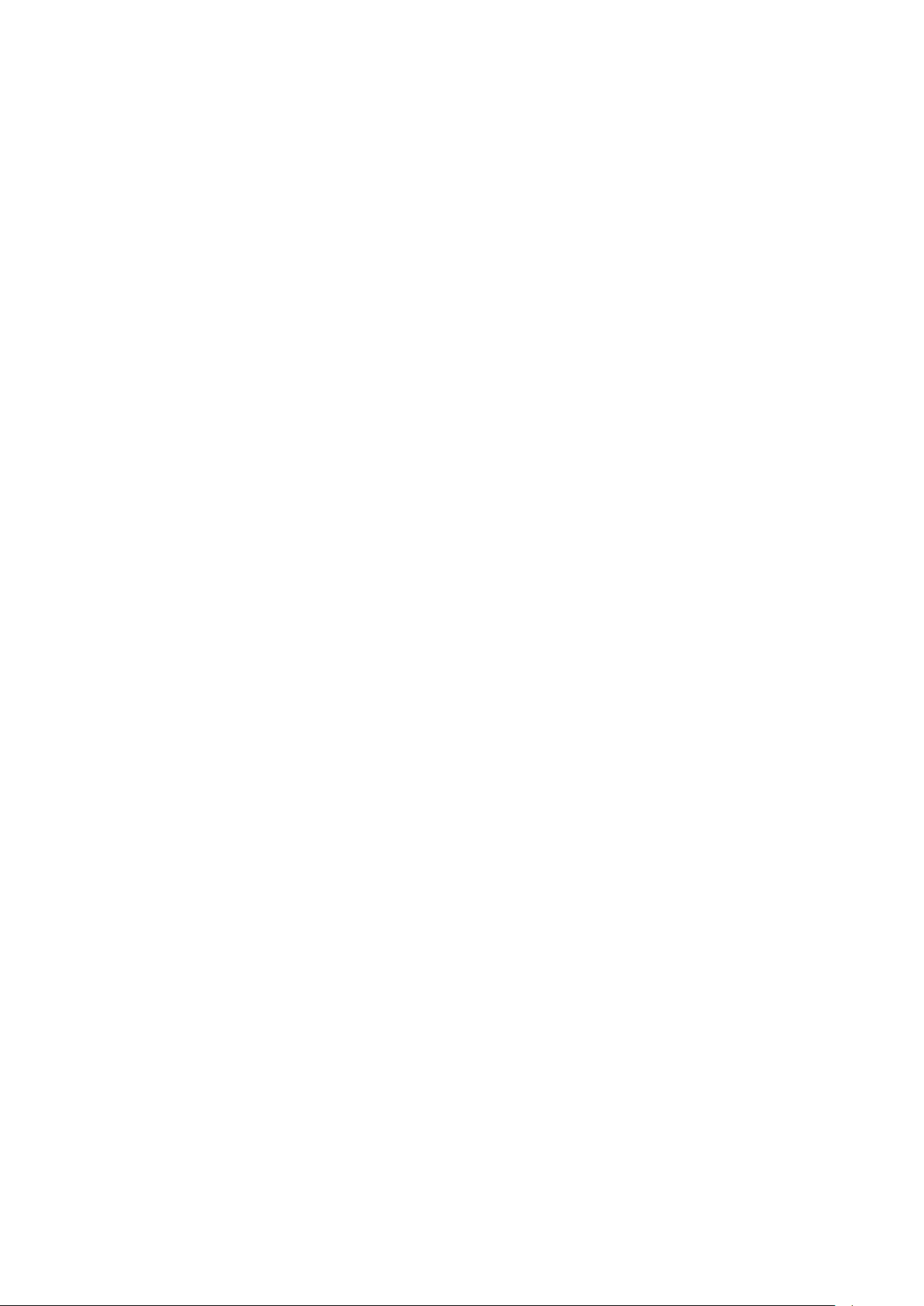
• 3D – Määrittää yleisimpien 3D-videoformaattien tulo- ja lähtöprotokollat, mikä mahdollistaa 3D-peli- ja -kotiteatterisovellusten käytön
tulevaisuudessa.
• Sisältötyyppi – Sisältötyyppien reaaliaikainen viestittäminen näyttö- ja lähdelaitteiden välillä mahdollistaa TV:n kuva-asetusten
optimoinnin sisältötyypin mukaan.
• Enemmän väritilaa – Lisää tuen uusille värimalleille, joita käytetään digikuvauksessa ja tietokonegrafiikassa.
• 4K-tuki – Mahdollistaa 1080p:tä huomattavasti paremman videotarkkuuden tukien seuraavan sukupolven näyttöjä, jotka kilpailevat
monissa kaupallisissa elokuvateattereissa käytettyjen Digital Cinema -järjestelmien kanssa.
• Micro HDMI -liitin – Uusi, pieni liitin puhelimille ja muille kannettaville laitteille, joka tukee jopa 1080p:n videotarkkuutta.
• Autoliitäntä – Autojen erityispiirteisiin suunnitellut uudet kaapelit ja liittimet tarjoavat aidon HD-katselukokemuksen.
HDMI:n edut
• Laadukas HDMI siirtää pakkaamatonta digitaalista audiota ja videota, taaten parhaan ja selkeimmän kuvanlaadun
• Edullinen HDMI tarjoaa digitaalisen liittymän laadun ja toiminnot sekä tukee pakkaamattomia videoformaatteja yksinkertaisessa,
kustannustehokkaassa muodossa.
• Audio HDMI tukee useita audiomuotoja tavallisesta stereosta monikanavaiseen surround-ääneen
• HDMI mahdollistaa kuvan ja monikanavaisen äänen siirron saman kaapelin kautta. Se on edullisempi, yksinkertaisempi ja
helppokäyttöisempi kuin perinteisten A/V-järjestelmien monikaapelijärjestelmät.
• HDMI tukee kuvanlähteen (kuten DVD-soittimen) ja digi-TV:n välistä tiedonsiirtoa, mikä mahdollistaa uusien toimintojen käytön.
Virtapainikkeen merkkivalon toiminta
Eräissä Dell Latitude -järjestelmissä virtapainikkeen merkkivalolla ilmaistaan järjestelmän tilaa. Virtapainikkeen valo syttyy, kun painiketta
painetaan. Jos järjestelmässä on valinnainen virtapainike/sormenjälkilukija, virtapainikkeessa ei ole merkkivaloa. Järjestelmän tilaa ilmaistaan
kaikkien muiden käytettävissä olevien merkkivalojen avulla.
Virtapainikkeen merkkivalon toiminta (ei
sormenjälkilukijaa)
• Järjestelmä on PÄÄLLÄ (S0) = Tasainen, valkoinen merkkivalo
• Järjestelmä on lepotilassa/valmiustilassa (S3, SOix) = Merkkivalo pois päältä
• Järjestelmä on pois päältä/horrostilassa (S4/S5) = Merkkivalo pois päältä
Virtapainikkeen merkkivalon toiminta (sormenjälkilukija)
• Laite käynnistyy, kun virtapainiketta painetaan 50 ms – 2 s.
• Virtapainike ei huomioi seuraavia painalluksia ennen kuin käyttäjä on ilmaissut läsnäolonsa (Sign-Of-Life, SOL).
• Järjestelmän merkkivalo syttyy, kun virtapainiketta painetaan.
• Kaikki käytettävissä olevat merkkivalot (näppäimistön taustavalon / Caps Lock -näppäimen / akun varauksen merkkivalot) syttyvät ja
ilmaisevat tietyn toiminnon.
• Merkkiääni on oletuksena pois käytöstä. Voit ottaa sen käyttöön BIOS-määrityksistä.
• Varmistusjärjestelmiä ei aikakatkaista, jos järjestelmän toiminta keskeytyy kirjautumisen aikana.
• Dell-logo: Käynnistyy 2 sekunnin kuluttua virtapainikkeen painamisesta.
• Täydellinen käynnistys: 22 sekuntia virtapainikkeen painamisesta.
• Alla on esimerkkiaikajanoja:
12
Tekniikka ja komponentit
Page 13
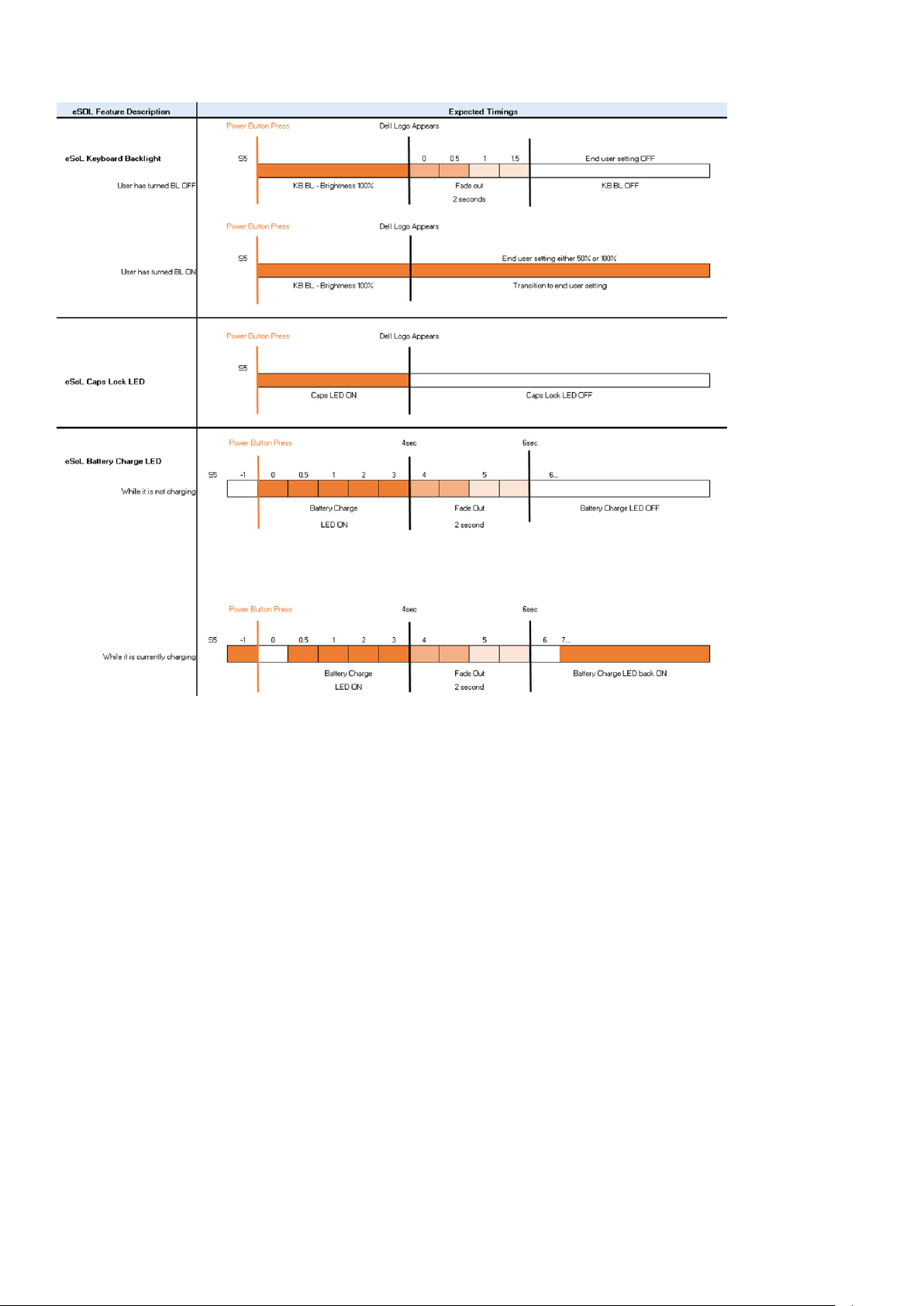
Sormenjälkilukijalla varustetussa virtapainikkeessa ei ole merkkivaloa. Järjestelmän tila ilmaistaan muiden käytettävissä olevien merkkivalojen
avulla.
• Verkkolaitteen merkkivalo:
• Virtaliitännän merkkivalo ilmaisee, milloin laite toimii verkkovirralla.
• Akun merkkivalo:
• Jos tietokone on kytketty pistorasiaan, valo toimii seuraavasti:
1. Tasaisen valkoinen – Akkua ladataan. Valo sammuu, kun lataus on valmis.
• Jos tietokoneen akku on vähissä, valo toimii seuraavasti:
1. Pois päältä – akku on riittävästi ladattu (tai tietokone on sammutettu).
2. Tasainen keltainen – Akun lataus on kriittisen vähissä. Akkuvirtaa riittää alle 30 minuutin käyttöön.
• Kameran merkkivalo
• Valkoinen merkkivalo palaa, kun kamera on käynnissä.
• Mikrofonin mykistyksen merkkivalo:
• Kun mikrofonin mykistys on käytössä, F4-näppäimen merkkivalo palaa valkoisena.
Tekniikka ja komponentit
13
Page 14
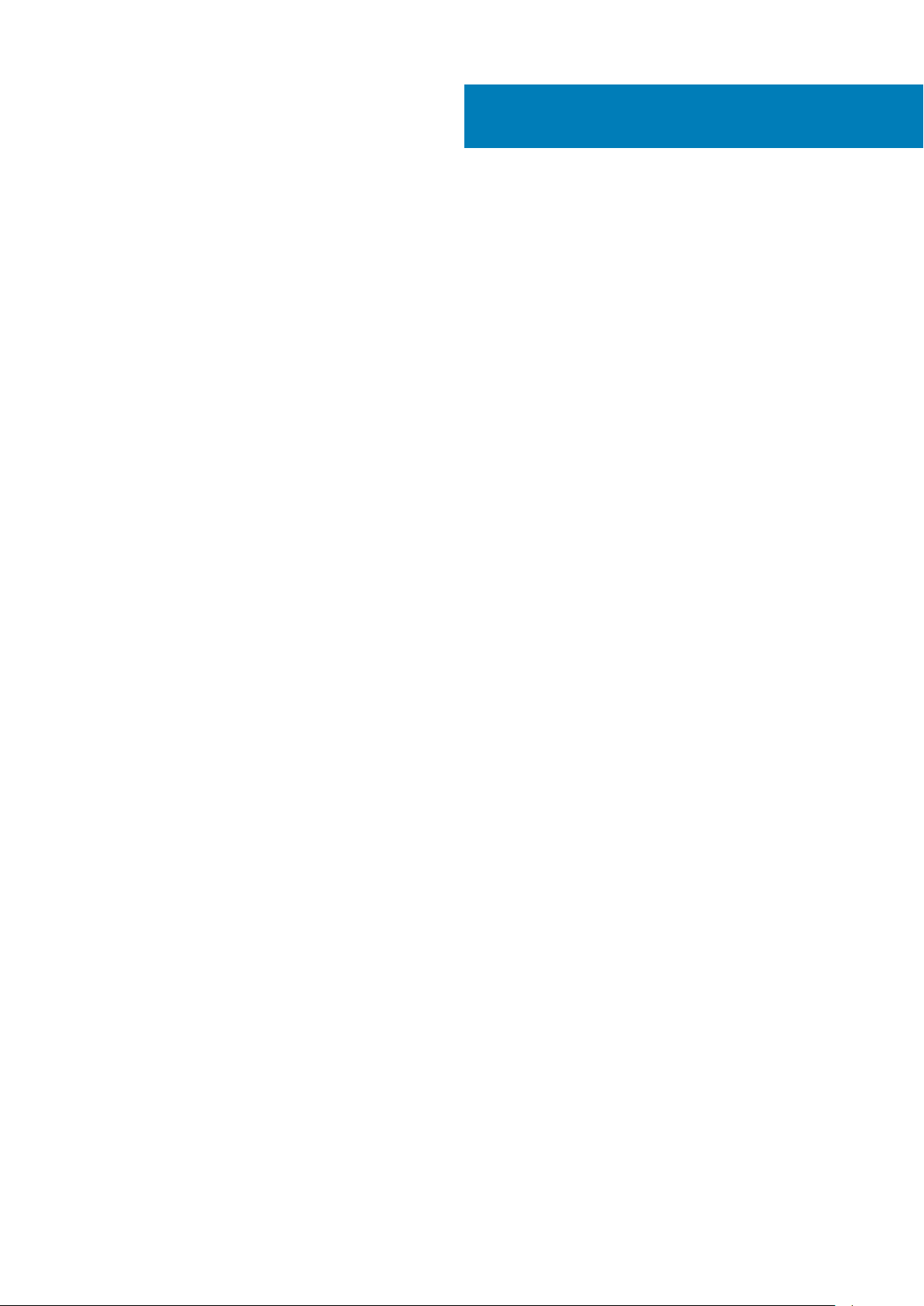
3
14 Järjestelmän tärkeimmät komponentit
Page 15

Järjestelmän tärkeimmät komponentit
Järjestelmän tärkeimmät komponentit 15
Page 16
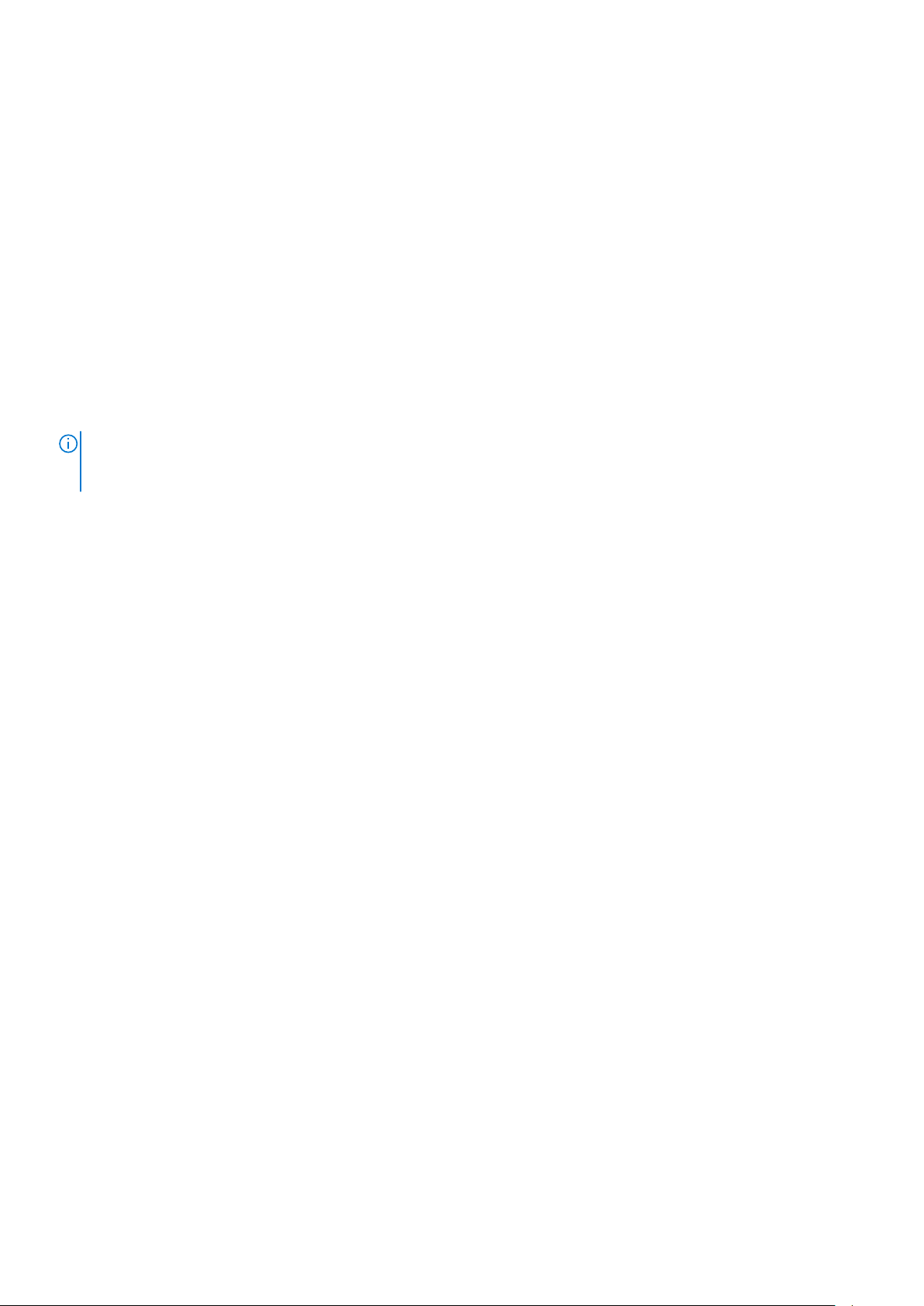
1. Rungon suojus
2. virtaliitäntä
3. Jäähdytyselementti
4. Muistimoduulit
5. Emolevy
6. SSD-levy
7. Battery (Akku)
8. Kaiutin
9. Älykortinlukijan kortti
10. Kämmentuki
11. Näyttökokoonpano
12. LED-kortti
13. Kosketuslevyn painikekortti
14. Nappiparisto
15. WLAN-kortti
16. WWAN-kortti
17. Järjestelmän tuuletin
HUOMAUTUS: Dell tarjoaa luettelon komponenteista ja niiden osanumeroista alkuperäiselle hankitulle
järjestelmäkonfiguraatiolle. Näitä osia on saatavilla asiakkaan ostaman takuun mukaisesti. Saat lisätietoja
ostovaihtoehdoista ottamalla yhteyttä Dell-myyntiedustajaasi.
16 Järjestelmän tärkeimmät komponentit
Page 17
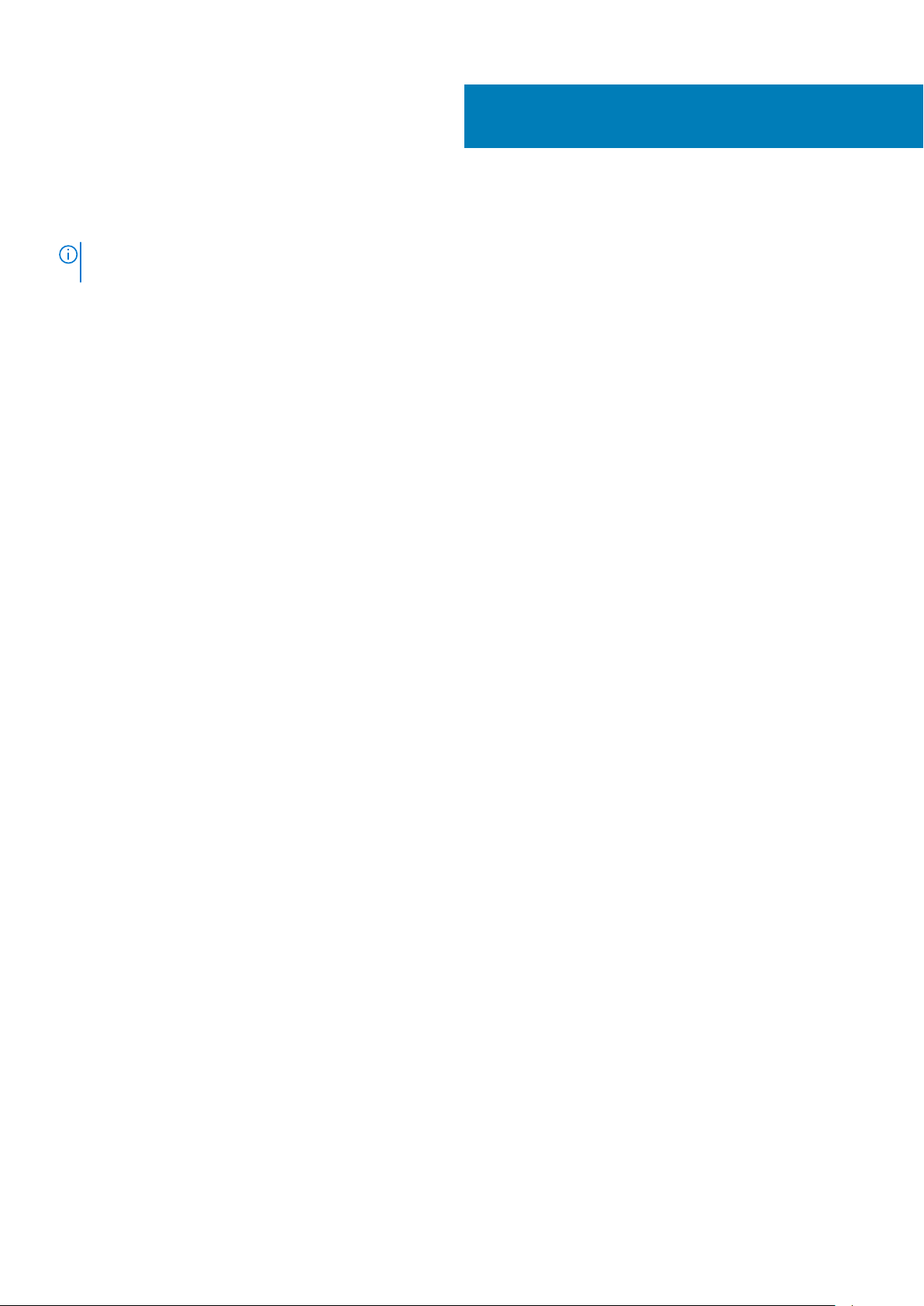
Purkaminen ja kokoaminen
HUOMAUTUS: Jotkin tässä käyttöoppaassa käytetyt kuvat ovat peräisin aiemman mallin kuvituksista ja ne saattavat
hieman poiketa oikeasta järjestelmästä. Huoltotoimenpiteet on kuitenkin esitetty kuvissa tarkasti.
Aiheet:
• MicroSD-kortti
• SIM-korttialusta
• Rungon suojus
• Akku
• WWAN-kortti
• WLAN-kortti
• Muistimoduulit
• SSD-asema
• Kaiuttimet
• Järjestelmän tuuletin
• Jäähdytyselementti
• Virtaliitäntä
• LED-kortti
• Kosketuslevyn painikekortti
• Emolevy
• Nappiparisto
• Näyttökokoonpano
• Näppäimistö
• Älykortinlukijan kortti
• Kämmentukikokoonpano
4
MicroSD-kortti
MicroSD-kortin irrottaminen
Edellytykset
Noudata Ennen kuin avaat tietokoneen kannen -kohdan menettelyä.
Vaiheet
1. Vapauta microSD-kortti tietokoneesta painamalla sitä [1].
2. Vedä microSD-kortti ulos tietokoneesta [2].
Purkaminen ja kokoaminen 17
Page 18
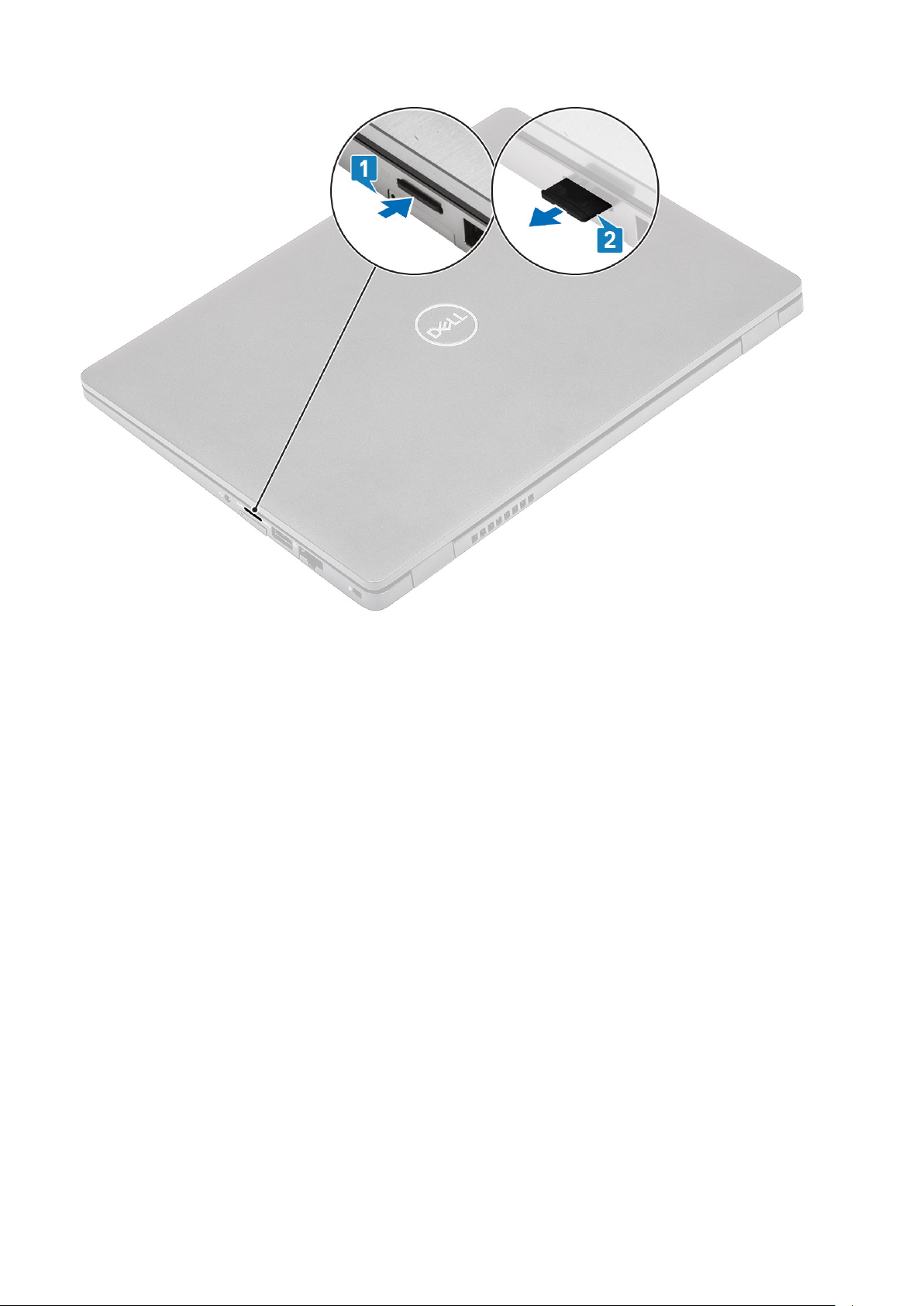
MicroSD-kortin asentaminen
Vaiheet
1. Kohdista microSD-kortti paikalleen tietokoneeseen [1].
2. Työnnä microSD-kortti paikkaansa siten, että se napsahtaa paikoilleen [2].
18
Purkaminen ja kokoaminen
Page 19
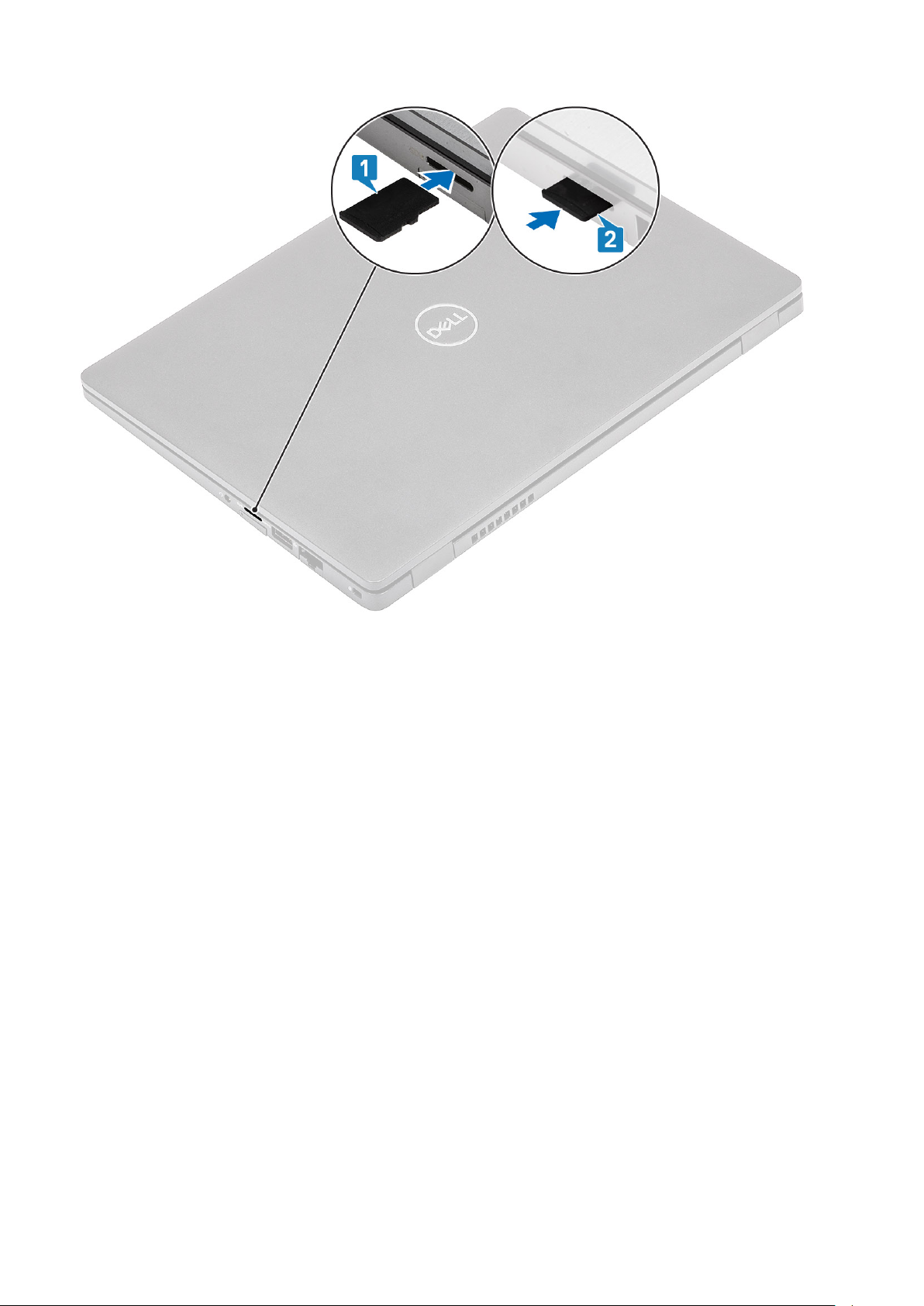
Seuraavat vaiheet
Noudata Tietokoneen käsittelemisen jälkeen -kohdan ohjeita.
SIM-korttialusta
SIM-korttialustan irrottaminen
Edellytykset
Noudata Ennen kuin avaat tietokoneen kannen -kohdan menettelyä.
Vaiheet
1. Työnnä neula SIM-korttialustan reikään ja paina, kunnes alusta vapautuu [1, 2].
2. Vedä SIM-korttialusta ulos tietokoneesta [3].
Purkaminen ja kokoaminen
19
Page 20
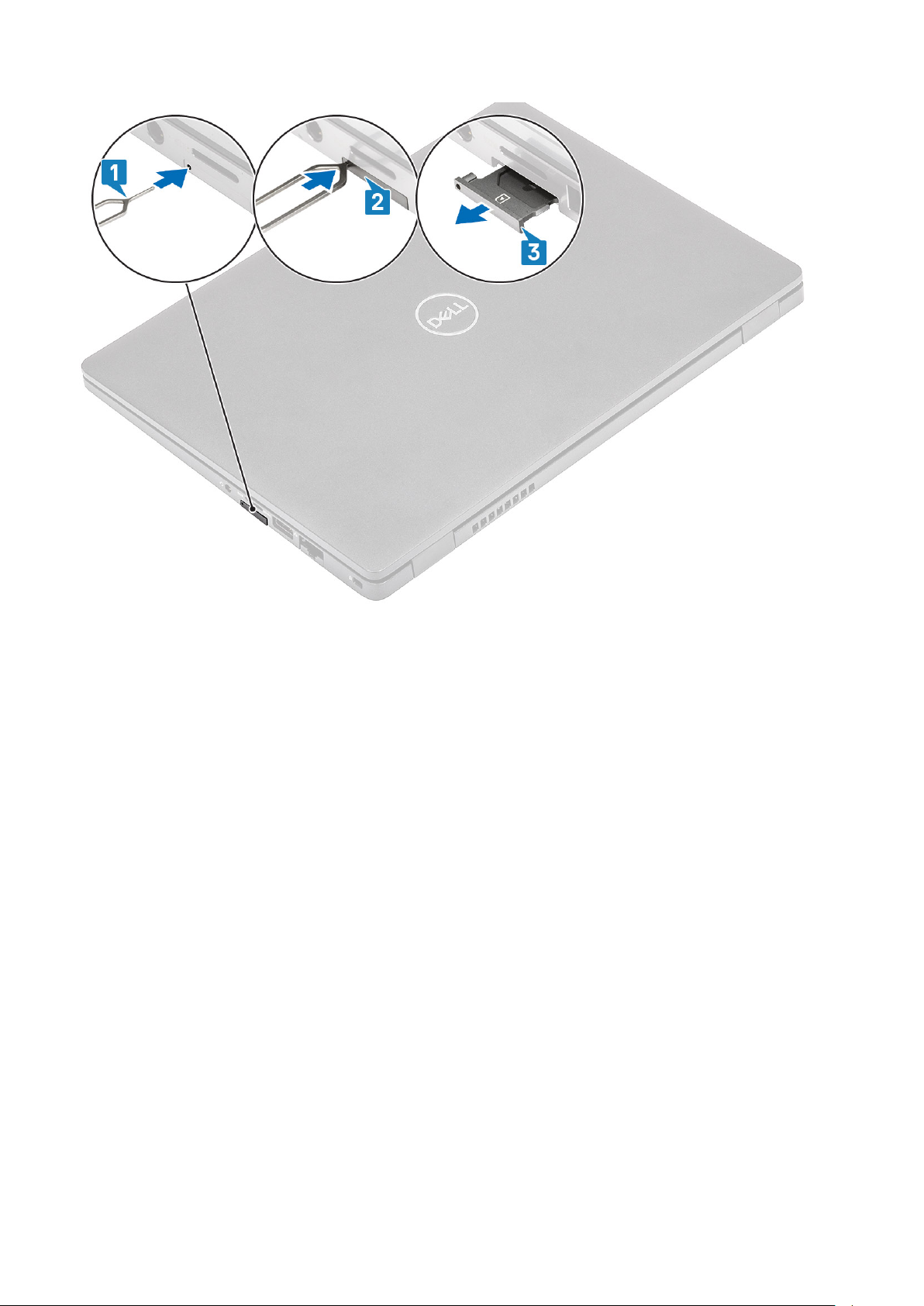
SIM-korttialustan asentaminen
Vaiheet
1. Aseta SIM-kortti SIM-korttialustaan metallinen kosketuspinta ylöspäin [1].
2. Kohdista SIM-korttialusta tietokoneessa olevaan paikkaan ja työnnä se varovasti sisään [2].
3. Työnnä SIM-korttialusta paikoilleen siten, että kuuluu napsahdus [3].
20
Purkaminen ja kokoaminen
Page 21
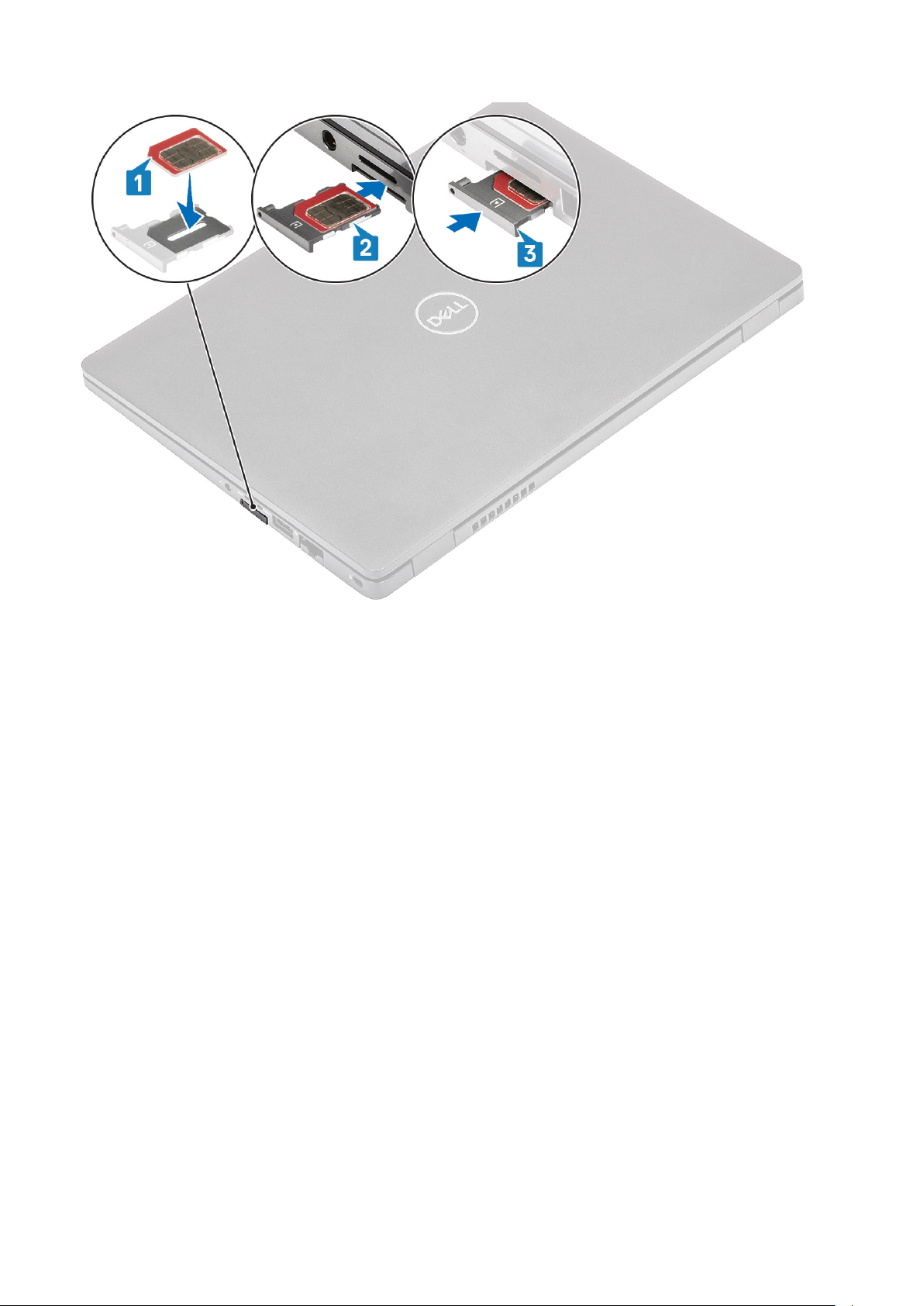
Seuraavat vaiheet
Noudata Tietokoneen sisällä työskentelyn jälkeen -kohdan ohjeita.
Rungon suojus
Rungon suojuksen irrottaminen
Edellytykset
1. Noudata Ennen kuin avaat tietokoneen kannen -kohdan menettelyä.
2. Irrota microSD-kortti.
Vaiheet
1. Löysennä kahdeksaa ankkuriruuvia, joilla rungon suojus on kiinnitetty tietokoneeseen
Purkaminen ja kokoaminen
21
Page 22

2. Käytä muovipuikkoa [1] kangetessasi rungon suojusta. Aloita vasemmasta yläkulmasta ja avaa rungon suojus jatkamalla reunoja myöten
[2].
22
Purkaminen ja kokoaminen
Page 23
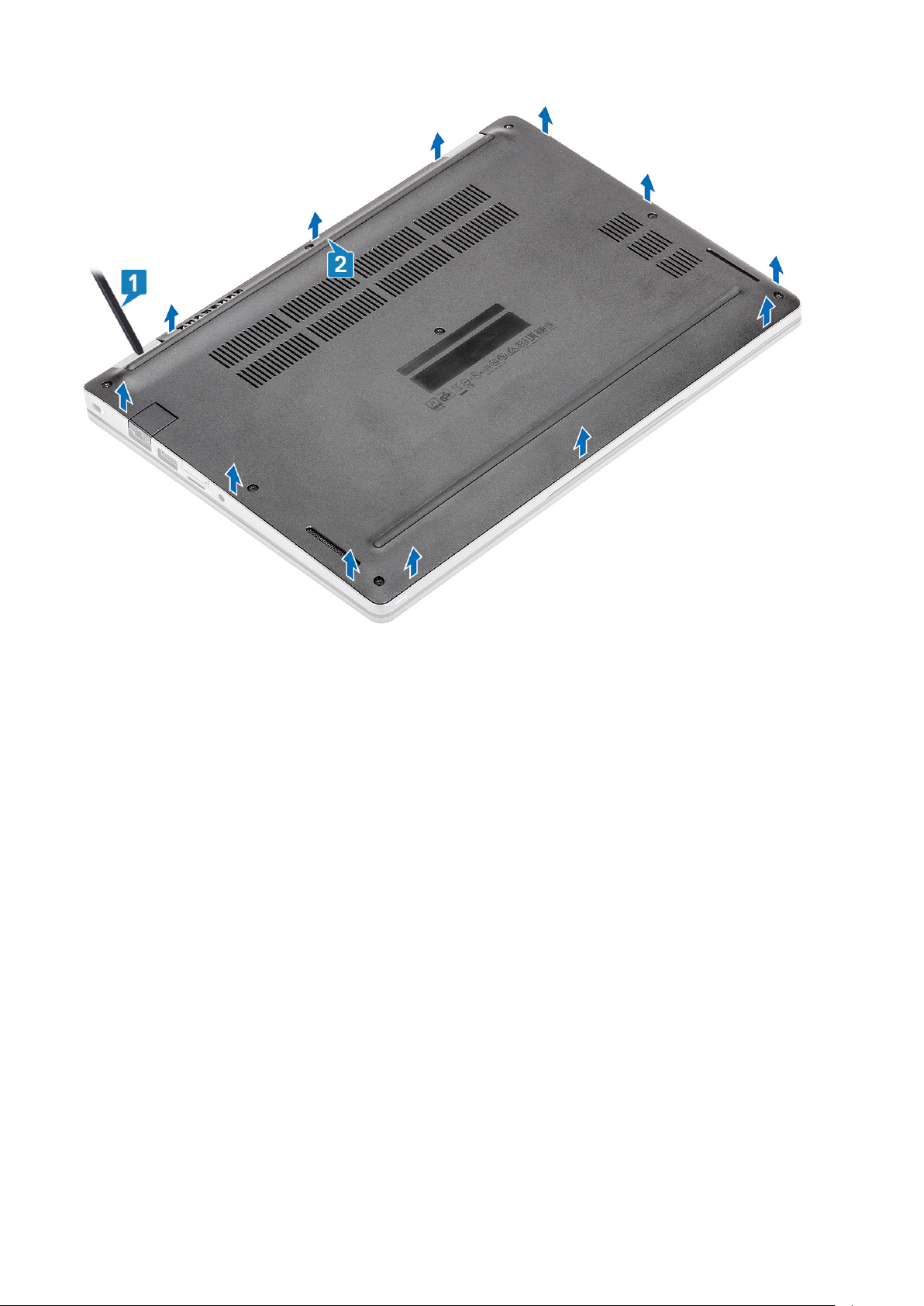
3. Nosta rungon suojus pois tietokoneesta.
Purkaminen ja kokoaminen
23
Page 24

4. Kun olet irrottanut rungon suojuksen, irrota SIM-korttipaikan suojus. Irrota SIM-korttipaikan suojus kampeamalla SIM-testikorttia
ylöspäin rajakohdasta SIM-testikortin ja järjestelmän kotelon välillä.
Rungon suojuksen asentaminen
Vaiheet
1. Siirrä SIM-paikan suojus uuteen rungon suojukseen.
2. Kohdista ja aseta rungon suojus tietokoneeseen.
24
Purkaminen ja kokoaminen
Page 25

3. Napsauta rungon suojuksen reunat paikoilleen painamalla.
Purkaminen ja kokoaminen
25
Page 26
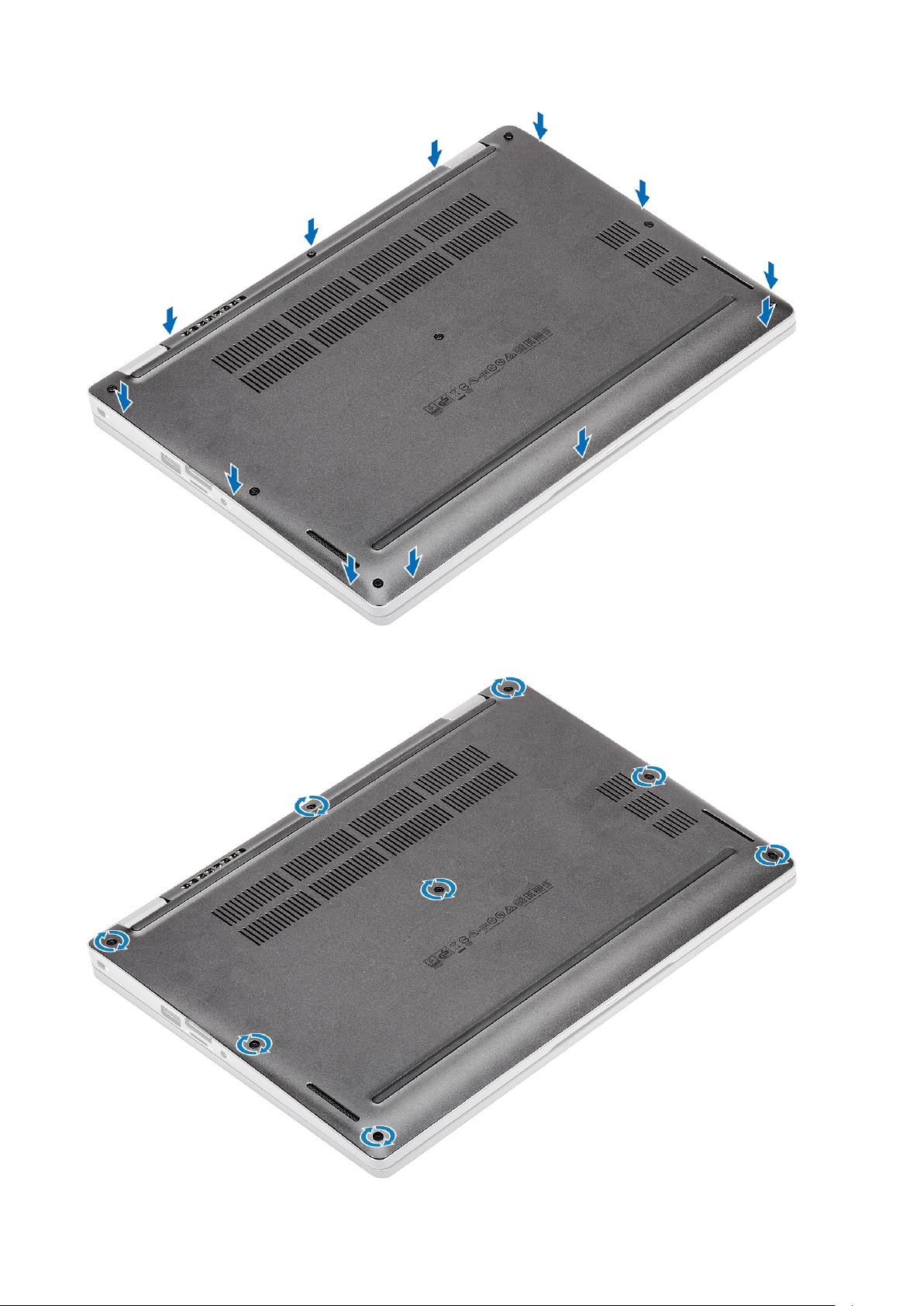
4. Kiristä kahdeksan ankkuriruuvia, joilla rungon suojus kiinnittyy tietokoneeseen.
26
Purkaminen ja kokoaminen
Page 27
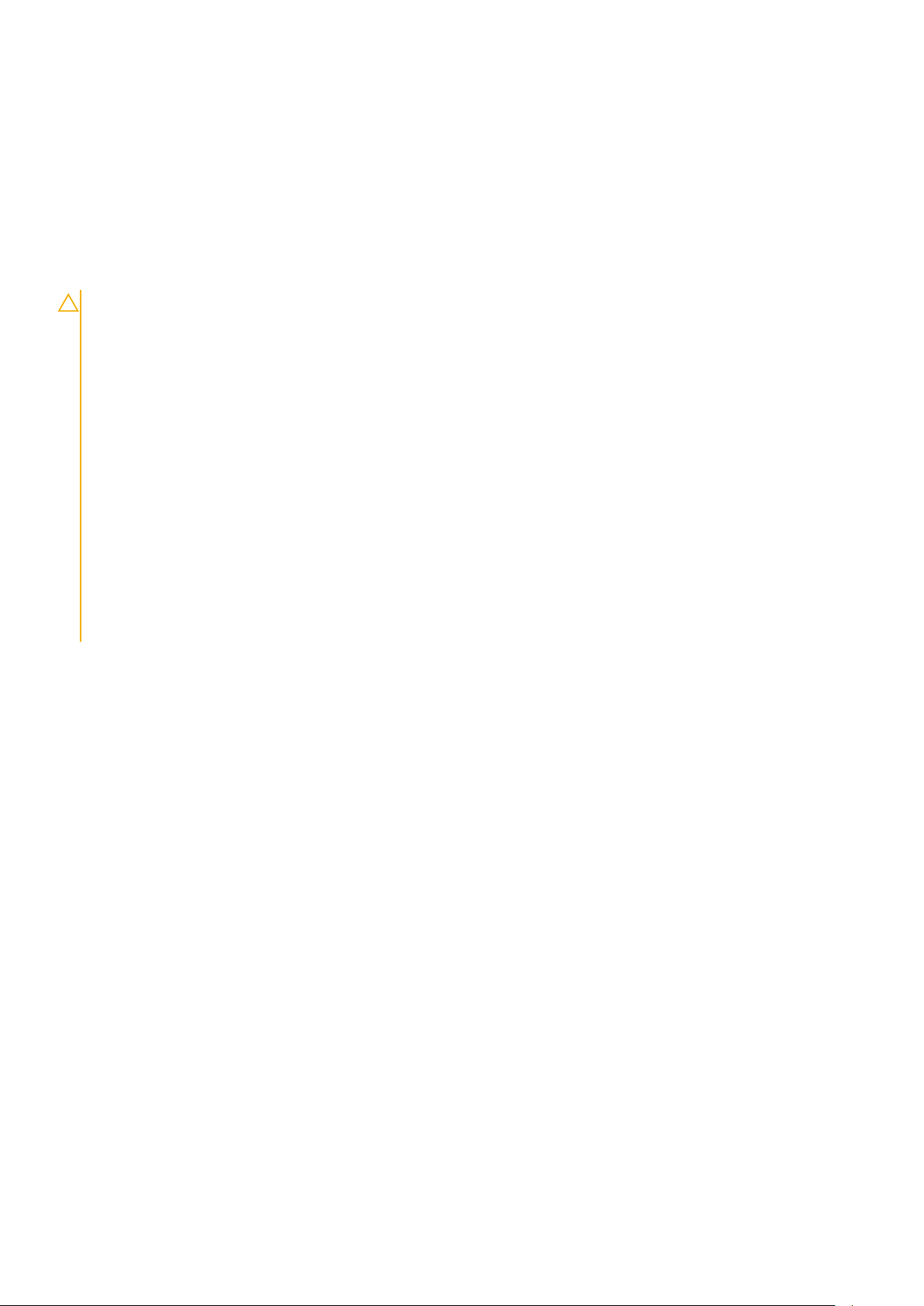
Seuraavat vaiheet
1. Asenna microSD-kortti.
2. Noudata Tietokoneen käsittelemisen jälkeen -kohdan ohjeita.
Akku
Litiumioniakkua koskevat turvallisuusohjeet
VAROITUS:
• Käsittele litiumioniakkuja varoen.
• Pura akun varausta mahdollisimman paljon ennen sen irrottamista järjestelmästä. Se onnistuu irrottamalla
verkkolaite järjestelmästä, jotta akku tyhjentyy.
• Älä murskaa, pudota tai hajota akkua tai lävistä sitä vierailla esineillä.
• Älä altista akkua tai purettuja akkuja ja akkukennoja korkeille lämpötiloille.
• Älä kohdista painetta akun pintaan.
• Älä taivuta akkua.
• Älä käytä minkäänlaisia työkaluja akun kampeamiseen tai akkua vasten.
• Pidä huoli, ettet hukkaa tuotteen huollon aikana irrotettuja ruuveja, sillä ne saattavat puhkaista akun tai vahingoittaa
muita järjestelmän osia.
• Jos akku juuttuu laitteeseen turpoamisen takia, älä yritä irrottaa sitä, koska litiumioniakun puhkaiseminen,
taivuttaminen tai murskaaminen voi olla vaarallista. Pyydä tällaisissa tapauksissa ohjeita Dellin tekniseltä tuelta.
Katso tiedot osoitteesta www.dell.com/contactdell.
• Käytä ainoastaan alkuperäisiä akkuja, joita on saatavilla osoitteesta www.dell.com ja Dellin valtuutetuilta
kumppaneilta ja jälleenmyyjiltä.
Akun irrottaminen
Edellytykset
1. Noudata Ennen kuin avaat tietokoneen kannen -kohdan menettelyä.
2. Irrota microSD-kortti.
3. Irrota rungon suojus.
Vaiheet
1. Irrota teippi akusta [1].
2. Irrota akkukaapeli emolevyn liitännästä [2].
Purkaminen ja kokoaminen
27
Page 28

3. Löysennä kahta ankkuriruuvia, joilla akku on kiinnitetty kämmentukikokoonpanoon [1].
4. Nosta ja liu’uta akku pois kämmentukikokoonpanosta. [2].
28
Purkaminen ja kokoaminen
Page 29
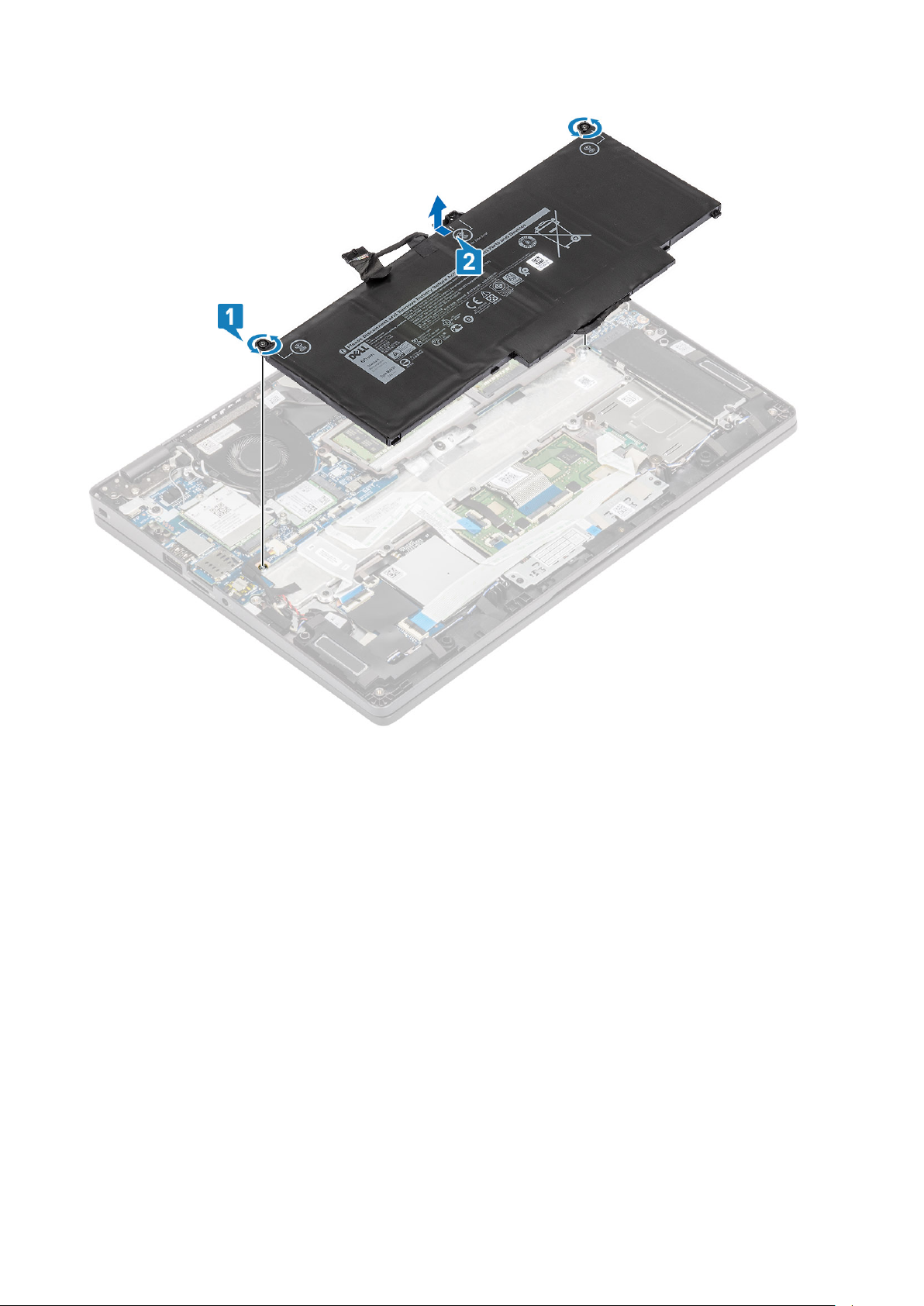
Akun asentaminen
Vaiheet
1. Kohdista akun kielekkeet kämmentukikokoonpanossa oleviin loviin [1].
2. Aseta akku akkupaikkaan.
3. Kiinnitä akku kämmentukeen kiristämällä kaksi ankkuriruuvia [2].
Purkaminen ja kokoaminen
29
Page 30

4. Kytke akkukaapeli emolevyssä olevaan liitäntään [1].
5. Kiinnitä tarrat akkuun [2].
30
Purkaminen ja kokoaminen
Page 31

Seuraavat vaiheet
1. Asenna rungon suojus.
2. Asenna microSD-kortti.
3. Noudata Tietokoneen käsittelemisen jälkeen -kohdan ohjeita.
WWAN-kortti
WWAN-kortin irrottaminen
Edellytykset
1. Noudata Ennen kuin avaat tietokoneen kannen -kohdan menettelyä.
2. Irrota microSD-kortti.
3. Irrota rungon suojus.
4. Irrota akkukaapeli.
Vaiheet
1. Irrota ruuvi (M2x3), jolla WWAN-kortin kiinnike kiinnittyy WWAN-korttiin [1].
2. Irrota WWAN-kortin kiinnike WWAN-kortista [2].
3. Irrota antennikaapelit WWAN-kortista [3].
4. Vedä WWAN-kortti pois WWAN-korttipaikasta. [4]
Purkaminen ja kokoaminen
31
Page 32

WWAN-kortin asentaminen
Tietoja tehtävästä
VAROITUS: Älä laita WWAN-kortin alle kaapeleita, jotta kortti ei vioitu vahingossa.
Vaiheet
1. Kohdista WWAN-kortin lovi WWAN-korttipaikan kielekkeeseen ja työnnä WWAN-kortti viistosti paikoilleen WWAN-korttipaikkaan [1].
2. Kytke antennikaapelit WWAN-korttiin [2].
3. Aseta WWAN-kortin kiinnike WWAN-kortin päälle [3].
4. Asenna ruuvi (M2x3), jolla WWAN-kortin kiinnike kiinnittyy WWAN-korttiin [4].
32
Purkaminen ja kokoaminen
Page 33

Seuraavat vaiheet
1. Kytke akkukaapeli
2. Asenna rungon suojus.
3. Asenna microSD-kortti.
4. Noudata Tietokoneen käsittelemisen jälkeen -kohdan ohjeita.
WLAN-kortti
WLAN-kortin irrottaminen
Edellytykset
1. Noudata Ennen kuin avaat tietokoneen kannen -kohdan menettelyä.
2. Irrota microSD-kortti.
3. Irrota rungon suojus.
4. Irrota akkukaapeli.
Vaiheet
1. Irrota ruuvi (M2x2), jolla WLAN-kortin kiinnike kiinnittyy emolevyyn [1].
2. Irrota WLAN-kortin kiinnike, joka kiinnittää WLAN-antennikaapelit paikalleen [2].
3. Irrota WLAN-antennin kaapelit WLAN-kortin liitännöistä [3].
4. Vedä ja nosta WLAN-kortti irti emolevyn korttipaikasta [4].
Purkaminen ja kokoaminen
33
Page 34

WLAN-kortin asentaminen
Tietoja tehtävästä
VAROITUS: Älä laita WLAN-kortin alle kaapeleita, jotta kortti ei vioitu vahingossa.
Vaiheet
1. Aseta WLAN-kortti emolevyn kantaan [1].
2. Kytke WLAN-antennikaapelit WLAN-kortin liitäntöihin [2].
3. Aseta WLAN-kortin kiinnike paikoilleen WLAN-antennikaapeleiden kiinnittämiseksi WLAN-korttiin [3].
4. Asenna ruuvi (M2x3), jolla WLAN-kortin kiinnike kiinnittyy WLAN-korttiin [4].
34
Purkaminen ja kokoaminen
Page 35

Seuraavat vaiheet
1. Kytke akkukaapeli
2. Asenna rungon suojus.
3. Asenna microSD-kortti.
4. Noudata Tietokoneen käsittelemisen jälkeen -kohdan ohjeita.
Muistimoduulit
Muistimoduulin irrottaminen
Edellytykset
1. Noudata Ennen kuin avaat tietokoneen kannen -kohdan menettelyä.
2. Irrota microSD-kortti.
3. Irrota rungon suojus.
4. Irrota akkukaapeli.
Vaiheet
1. Kankea muistimoduulin kiinnikkeitä, kunnes muistimoduuli ponnahtaa ylös [1].
2. Irrota muistimoduuli muistimoduulipaikasta [2].
Purkaminen ja kokoaminen
35
Page 36

Muistimoduulin asentaminen
Vaiheet
1. Kohdista muistimoduulin lovi muistimoduulin kannan kielekkeeseen.
2. Työnnä moduuli viistosti paikkaan [1].
3. Paina muistimoduulia alaspäin, kunnes klipsit kiinnittävät sen paikalleen [2].
HUOMAUTUS: Jos et kuule napsahdusta, irrota muistimoduuli ja asenna se uudestaan.
36 Purkaminen ja kokoaminen
Page 37

Seuraavat vaiheet
1. Kytke akkukaapeli
2. Asenna rungon suojus.
3. Asenna microSD-kortti.
4. Noudata Tietokoneen käsittelemisen jälkeen -kohdan ohjeita.
SSD-asema
M.2 SSD -aseman irrottaminen
Edellytykset
1. Noudata Ennen kuin avaat tietokoneen kannen -kohdan menettelyä.
2. Irrota microSD-kortti.
3. Irrota rungon suojus.
4. Irrota akkukaapeli.
Tietoja tehtävästä
HUOMAUTUS
Seuraavien ohjeiden avulla voit poistaa yhden M.2-SSD-aseman. Molemmat asematyypit käyttävät samaa kantaa.
: Tietokone tukee yhtä M.2 2230 -SSD-asemaa tai yhtä M.2 2280 -SSD-asemaa samanaikaisesti.
Vaiheet
1. Irrota kaksi ruuvia (M2x3), joilla M.2 SSD -aseman tukikiinnike kiinnittyy kämmentukeen [1].
2. Käännä SSD-aseman tukikiinnikettä hieman ja irrota se M.2 SSD -aseman paikasta [2].
Purkaminen ja kokoaminen
37
Page 38

3. Irrota ruuvi (M2x2), jolla M.2 SSD -asema kiinnittyy kämmentukeen [1].
4. Nosta M.2 SSD -asema pois tietokoneesta [2].
38
Purkaminen ja kokoaminen
Page 39

M.2 SSD -aseman asentaminen
Tietoja tehtävästä
HUOMAUTUS
Seuraavien ohjeiden avulla voit asentaa yhden M.2-SSD-aseman. Molemmat asematyypit käyttävät samaa kantaa.
Vaiheet
1. Aseta M.2 SSD -asema paikkaansa kämmentuessa [1].
2. Asenna ruuvi (M2x2), jolla M.2 SSD -asema kiinnittyy kämmentukeen [2].
: Tietokone tukee yhtä M.2 2230 -SSD-asemaa tai yhtä M.2 2280 -SSD-asemaa samanaikaisesti.
Purkaminen ja kokoaminen
39
Page 40

3. Kohdista ja aseta SSD-aseman tukipidike M.2 SSD -aseman päälle [1].
4. Asenna kaksi ruuvia (M2x3), joilla SSD-aseman tukipidike kiinnittyy kämmentukeen [2].
40
Purkaminen ja kokoaminen
Page 41

Seuraavat vaiheet
1. Kytke akkukaapeli
2. Asenna rungon suojus.
3. Asenna microSD-kortti.
4. Noudata Tietokoneen käsittelemisen jälkeen -kohdan ohjeita.
Kaiuttimet
Kaiuttimien irrottaminen
Edellytykset
1. Noudata Ennen kuin avaat tietokoneen kannen -kohdan menettelyä.
2. Irrota microSD-kortti.
3. Irrota rungon suojus.
4. Irrota akku.
Vaiheet
1. Irrota kaiutinkaapeli emolevyn liitännästä [1].
2. Irrota teippi, jolla kaiutinkaapeli on kiinnitetty kämmentukeen [2].
Purkaminen ja kokoaminen
41
Page 42

3. Irrota kosketuslevyn kaapeli tytärkortin liitännästä.
4. Irrota teipit ja vedä kaiutinkaapeli irti reititysohjaimista.
42
Purkaminen ja kokoaminen
Page 43

5. Nosta kaiuttimet irti kämmentuesta.
Purkaminen ja kokoaminen
43
Page 44

Kaiuttimien asentaminen
Vaiheet
1. Aseta kaiuttimet kämmentuessa oleviin paikkoihinsa kohdistustappien ja kumiholkkien avulla.
2. Vedä kaiutinkaapelit reititysohjainten läpi.
44
Purkaminen ja kokoaminen
Page 45

3. Kiinnitä teippi, joilla kaiutinkaapeli kiinnittyy kämmentukeen [1].
4. Kytke kaiutinkaapeli emolevyn liitäntään [2].
Purkaminen ja kokoaminen
45
Page 46

Seuraavat vaiheet
1. Asenna akku.
2. Asenna rungon suojus.
3. Asenna microSD-kortti.
4. Noudata Tietokoneen käsittelemisen jälkeen -kohdan ohjeita.
Järjestelmän tuuletin
Kotelotuulettimen irrottaminen
Edellytykset
1. Noudata Ennen kuin avaat tietokoneen kannen -kohdan menettelyä.
2. Irrota microSD-kortti.
3. Irrota rungon suojus.
4. Irrota akku.
Vaiheet
1. Irrota järjestelmän tuulettimen kaapeli emolevyn liitännästä.
46
Purkaminen ja kokoaminen
Page 47

2. Irrota kaksi M2x5-ruuvia, joilla järjestelmän tuuletin on kiinnitetty kämmentukeen [1].
3. Nosta järjestelmän tuuletin pois tietokoneesta [2].
Purkaminen ja kokoaminen
47
Page 48

Kotelotuulettimen asentaminen
Vaiheet
1. Kohdista järjestelmän tuulettimen ruuvinreiät kämmentuen ruuvinreikiin [1].
2. Asenna kaksi ruuvia (M2x5), joilla järjestelmän tuuletin kiinnittyy kämmentukeen [2]
48
Purkaminen ja kokoaminen
Page 49

3. Kytke järjestelmän tuulettimen kaapeli emolevyn liitäntään .
Purkaminen ja kokoaminen
49
Page 50

Seuraavat vaiheet
1. Asenna akku.
2. Asenna rungon suojus.
3. Asenna microSD-kortti.
4. Noudata Tietokoneen käsittelemisen jälkeen -kohdan ohjeita.
Jäähdytyselementti
Jäähdytyselementin irrottaminen
Edellytykset
1. Noudata Ennen kuin avaat tietokoneen kannen -kohdan menettelyä.
2. Irrota microSD-kortti.
3. Irrota rungon suojus.
4. Irrota akku.
Vaiheet
1. Löysennä neljää ankkuriruuvia, joilla jäähdytyselementti on kiinnitetty emolevyyn [1].
HUOMAUTUS: Löysennä ruuveja jäähdytyselementtiin merkityssä järjestyksessä [1, 2, 3, 4].
2. Nosta jäähdytyselementti pois emolevyltä [2].
50
Purkaminen ja kokoaminen
Page 51

Jäähdytyselementin asentaminen
Vaiheet
1. Aseta jäähdytyselementti emolevylle ja kohdista jäähdytyselementin ruuvinreiät emolevyn ruuvinreikiin [1].
2. Kiristä jäähdytyselementin emolevyyn kiinnittävät neljä ankkuriruuvia oikeassa järjestyksessä (merkitty jäähdytyselementtiin) [2].
Seuraavat vaiheet
1. Asenna akku.
2. Asenna rungon suojus.
3. Asenna microSD-kortti.
4. Noudata Tietokoneen käsittelemisen jälkeen -kohdan ohjeita.
Virtaliitäntä
Virtaliitännän irrottaminen
Edellytykset
1. Noudata Ennen kuin avaat tietokoneen kannen -kohdan menettelyä.
2. Irrota microSD-kortti.
3. Irrota rungon suojus.
4. Irrota akku.
Purkaminen ja kokoaminen
51
Page 52

Vaiheet
1. Irrota kaksi ruuvia (M2x4), jolla Type-C-portin pidike on kiinnitetty emolevyyn [1].
2. Nosta Type-C-pidike pois tietokoneesta [2].
3. Irrota virtaliitännän kaapeli emolevyn liitännästä ja irrota virtaliitäntä tietokoneesta [1, 2].
52
Purkaminen ja kokoaminen
Page 53

Virtaliitännän asentaminen
Vaiheet
1. Aseta virtaliitäntä paikkaansa tietokoneeseen [1].
2. Kytke virtaliitännän kaapeli emolevyn liittimeen [2].
Purkaminen ja kokoaminen
53
Page 54

3. Aseta Type-C-pidike paikalleen tietokoneeseen [1].
4. Asenna kaksi ruuvia (M2x4), joilla Type-C-pidike kiinnittyy kämmentukeen [2].
54
Purkaminen ja kokoaminen
Page 55

Seuraavat vaiheet
1. Asenna akku.
2. Asenna rungon suojus.
3. Asenna microSD-kortti.
4. Noudata Tietokoneen käsittelemisen jälkeen -kohdan ohjeita.
LED-kortti
LED-kortin irrottaminen
Edellytykset
1. Noudata Ennen kuin avaat tietokoneen kannen -kohdan menettelyä.
2. Irrota microSD-kortti.
3. Irrota rungon suojus.
4. Irrota akku.
Vaiheet
1. Irrota LED-kortin kaapeli emolevyn liitännästä [1].
2. Irrota LED-kortin kaapeli reititysohjaimista [2].
Purkaminen ja kokoaminen
55
Page 56

3. Irrota teippi, jolla LED-kortin kaapeli on kiinnitetty LED-kortin liitäntään [1].
4. Irrota harmaa teippi, jolla LED-kortti on kiinnitetty [2].
56
Purkaminen ja kokoaminen
Page 57

5. Irrota ruuvi (M2 x 2,5), jolla LED-kortti kiinnittyy kämmentukeen [1].
6. Nosta LED-kortti pois tietokoneesta [2].
Purkaminen ja kokoaminen
57
Page 58

LED-kortin asentaminen
Vaiheet
1. Aseta LED-kortti paikalleen ja kohdista LED-kortin ruuvinreiät kämmentuen ruuvinreikään [1].
2. Asenna ruuvi (M2x2.5), jolla LED-kortti kiinnittyy kämmentukeen [2].
58
Purkaminen ja kokoaminen
Page 59

3. Kiinnitä LED-kortti harmaalla teipillä [1].
4. Kiinnitä LED-kortti teipillä [2].
Purkaminen ja kokoaminen
59
Page 60

5. Kytke LED-kortin kaapeli emolevyn liitäntään ja reititä LED-kortin kaapeli [1, 2].
60
Purkaminen ja kokoaminen
Page 61

Seuraavat vaiheet
1. Asenna akku.
2. Asenna rungon suojus.
3. Asenna microSD-kortti.
4. Noudata Tietokoneen käsittelemisen jälkeen -kohdan ohjeita.
Kosketuslevyn painikekortti
Kosketuslevyn painikekortin irrottaminen
Edellytykset
1. Noudata Ennen kuin avaat tietokoneen kannen -kohdan menettelyä.
2. Irrota microSD-kortti.
3. Irrota rungon suojus.
4. Irrota akku.
5. Irrota kaiutin.
6. Irrota LED-kortti.
HUOMAUTUS: Kosketuslevyn painikekortin irrottaminen ei edellytä emolevyn tai jäähdytyselementin irrottamista.
Vaiheet
1. Avaa salpa ja irrota kosketuslevyn painikekortin kaapeli kosketuslevyn painikekortin liitännästä.
2. Irrota kaksi ruuvia (M2x3), joilla kosketuslevyn painikekortin kiinnike on kiinnitetty kämmentukeen [1].
3. Nosta kosketuslevyn painikekortin kiinnike pois tietokoneesta [2].
Purkaminen ja kokoaminen
61
Page 62

Kosketuslevyn painikekortin asentaminen
Vaiheet
1. Aseta kosketuslevyn painikekortti kämmentuessa olevaan paikkaan [1].
2. Asenna kaksi ruuvia (M2x3), joilla kosketuslevyn painikekortti kiinnittyy kämmentukeen [2].
62
Purkaminen ja kokoaminen
Page 63

3. Kytke kosketuslevyn painikekortin kaapeli kosketuslevyn kortissa olevaan liitäntään .
Purkaminen ja kokoaminen
63
Page 64

Seuraavat vaiheet
1. Asenna LED-kortti.
2. Asenna kaiutin.
3. Asenna akku.
4. Asenna rungon suojus.
5. Asenna microSD-kortti.
6. Noudata Tietokoneen käsittelemisen jälkeen -kohdan ohjeita.
Emolevy
Emolevyn irrottaminen
Edellytykset
1. Noudata Ennen kuin avaat tietokoneen kannen -kohdan menettelyä.
2. Irrota microSD-kortti.
3. Irrota rungon suojus.
4. Irrota akku.
5. Irrota kaiutin.
6. Irrota jäähdytyselementti.
7. Irrota muistimoduuli.
8. Irrota järjestelmän tuuletin.
9. Irrota virtaliitäntä.
10. Irrota WLAN-kortti.
11. Irrota WWAN-kortti.
Vaiheet
1. Irrota kolme ruuvia (M2 x 3), joilla muistimoduulien kehys kiinnittyy emolevyyn [1].
2. Irrota muistimoduulien kehys tietokoneesta [2].
64
Purkaminen ja kokoaminen
Page 65

3. Irrota seuraavat kaapelit:
a) USH-kaapeli [1]
b) LED-kortin kaapeli [2]
c) kosketuslevyn kaapeli [3].
Purkaminen ja kokoaminen
65
Page 66

4. Irrota ruuvi (M2.5x4), jolla sormenjälkitunnistimen tukikiinnike kiinnittyy emolevyyn [1].
5. Nosta sormenjälkitunnistimen tukikiinnike pois tietokoneesta [2].
6. Irrota sormenjälkitunnistimen portti [3].
66
Purkaminen ja kokoaminen
Page 67

7. Irrota teippi ja irrota sitten kaapeli emolevyn liitännästä [1].
8. Irrota teippi, jolla eDP-kiinnike on kiinnitetty [2].
9. Irrota ruuvi (M2x4), jolla eDP-kiinnike on kiinnitetty emolevyyn [3].
10. Irrota eDP-kiinnike tietokoneesta [4].
11. Nosta salpaa ja irrota eDP-kaapeli emolevyn liitännästä [5].
Purkaminen ja kokoaminen
67
Page 68

12. Irrota anturikortin kaapeli emolevyn liitännästä [1].
13. Vapauta nappiparisto kämmentuesta [2].
68
Purkaminen ja kokoaminen
Page 69

14. Irrota ruuvi (M2.5x4), jolla emolevy on kiinnitetty kämmentukeen [1].
15. Nosta emolevy pois tietokoneesta [2].
Purkaminen ja kokoaminen
69
Page 70

Emolevyn asentaminen
Vaiheet
1. Kohdista ja aseta emolevy kämmentuelle [1].
2. Asenna ruuvi (M2.5x4), jolla emolevy kiinnittyy kämmentukeen [2].
70
Purkaminen ja kokoaminen
Page 71

3. Kytke tunnistimen kaapeli emolevyn liitäntään [1].
4. Aseta nappiparisto paikkaansa kämmentukeen [2].
Purkaminen ja kokoaminen
71
Page 72

5. Kytke kaapeli emolevyn liitäntään ja kiinnitä teippi [1].
6. Kytke eDP-kaapeli emolevyn liitäntään [2].
7. Aseta eDP-tukikiinnike eDP-liittimen päälle [3].
8. Asenna ruuvi (M2x4), jolla eDP-pidike kiinnittyy emolevyyn [4].
9. Kiinnitä eDP-pidikkeen kiinnitysteippi [5].
72
Purkaminen ja kokoaminen
Page 73

10. Kytke sormenjälkitunnistimen kaapeli emolevyn liitäntään [1].
11. Aseta sormenjälkitunnistimen tukikiinnike paikalleen [2].
12. Asenna ruuvi (M2.5x4), jolla sormenjälkitunnistimen tukikiinnike kiinnittyy emolevyyn [3].
Purkaminen ja kokoaminen
73
Page 74

13. Kytke seuraavat kaapelit:
a) USH-kaapeli [1]
b) LED-kortin kaapeli [2]
c) kosketuslevyn kaapeli [3].
74
Purkaminen ja kokoaminen
Page 75

14. Kohdista muistimoduulien kehys ja aseta se paikalleen emolevylle [1].
15. Asenna kolme M2x3-ruuvia, joilla muistimoduulien kehys kiinnittyy emolevyyn [2].
Purkaminen ja kokoaminen
75
Page 76

Seuraavat vaiheet
1. Asenna WWAN-kortti.
2. Asenna WLAN-kortti.
3. Asenna virtaliitäntä.
4. Asenna muistimoduuli.
5. Asenna järjestelmän tuuletin.
6. Asenna jäähdytyselementti.
7. Asenna kaiutin.
8. Asenna akku.
9. Asenna rungon suojus.
10. Asenna microSD-kortti.
11. Noudata Tietokoneen käsittelemisen jälkeen -kohdan ohjeita.
76
Purkaminen ja kokoaminen
Page 77

Nappiparisto
Nappipariston irrottaminen
Edellytykset
1. Noudata Ennen kuin avaat tietokoneen kannen -kohdan menettelyä.
2. Irrota microSD-kortti.
3. Irrota rungon suojus.
4. Irrota akku.
5. Irrota kaiutin.
6. Irrota jäähdytyselementti.
7. Irrota muistimoduuli.
8. Irrota järjestelmän tuuletin.
9. Irrota virtaliitäntä.
10. Irrota WLAN-kortti.
11. Irrota WWAN-kortti.
12. Irrota emolevy.
Vaiheet
Käännä emolevy ja irrota nappipariston kaapeli emolevyn liitännästä.
Nappipariston asentaminen
Vaiheet
Käännä emolevy ympäri ja kytke nappipariston kaapeli emolevyn liitäntään.
Purkaminen ja kokoaminen
77
Page 78

Seuraavat vaiheet
1. Asenna emolevy.
2. Asenna WWAN-kortti.
3. Asenna WLAN-kortti.
4. Asenna virtaliitäntä.
5. Asenna muistimoduuli.
6. Asenna järjestelmän tuuletin.
7. Asenna jäähdytyselementti.
8. Asenna kaiutin.
9. Asenna akku.
10. Asenna rungon suojus.
11. Asenna microSD-kortti.
12. Noudata Tietokoneen käsittelemisen jälkeen -kohdan ohjeita.
Näyttökokoonpano
Näyttökokoonpanon irrottaminen
Edellytykset
1. Noudata Ennen kuin avaat tietokoneen kannen -kohdan menettelyä.
2. Irrota microSD-kortti.
3. Irrota rungon suojus.
4. Irrota akku.
78
Purkaminen ja kokoaminen
Page 79

Vaiheet
1. Irrota teippi ja irrota sitten kaapeli emolevyn liitännästä [1].
2. Irrota ruuvi (M2x4), jolla eDP-kaapelin kiinnike on kiinnitetty emolevyyn [2].
3. Nosta eDP-kaapelin kiinnike pois emolevyltä [3].
4. Irrota eDP-kaapeli ja vedä se pois reititysohjaimistaan [4].
5. Avaa näyttökokoonpano 180 asteen kulmaan ja käännä järjestelmä ympäri. Aseta järjestelmä tasaiselle pinnalle.
Purkaminen ja kokoaminen
79
Page 80

6. Irrota neljä ruuvia (M2.5x4), joilla näyttökokoonpano on kiinnitetty järjestelmän runkoon [1].
7. Irrota näyttökokoonpano järjestelmästä [2].
80
Purkaminen ja kokoaminen
Page 81

Näyttökokoonpanon asentaminen
Tietoja tehtävästä
HUOMAUTUS
näppäimistökokoonpanoon.
Vaiheet
1. Kohdista ja aseta järjestelmän runko näyttökokoonpanon saranoiden alle [1].
2. Asenna neljä ruuvia (M2,5 x 4), joilla näyttökokoonpano kiinnittyy järjestelmän runkoon [2].
: Avaa saranat kokonaan ennen kuin asennat näyttökokoonpanon kämmentuki- ja
Purkaminen ja kokoaminen
81
Page 82

3. Aseta järjestelmän runko kohdalleen näyttökokoonpanoon.
82
Purkaminen ja kokoaminen
Page 83

4. Kytke kaapeli emolevyn liitäntään ja kiinnitä teippi [1].
5. Vedä eDP-kaapeli reititysohjainten kautta ja kytke se eDP-liitäntään [2].
6. Kiinnitä eDP-kaapelin kiinnike emolevyyn [3].
7. Asenna ruuvi (M2x4), jolla eDP-kaapelin kiinnike kiinnittyy emolevyyn [4].
Purkaminen ja kokoaminen
83
Page 84

Seuraavat vaiheet
1. Asenna akku.
2. Asenna rungon suojus.
3. Asenna microSD-kortti.
4. Noudata Tietokoneen käsittelemisen jälkeen -kohdan ohjeita.
Näppäimistö
Näppäimistön irrottaminen
Edellytykset
1. Noudata Ennen kuin avaat tietokoneen kannen -kohdan menettelyä.
2. Irrota microSD-kortti.
3. Irrota rungon suojus.
4. Irrota akku.
5. Irrota kaiutin.
6. Irrota muistimoduuli.
7. Irrota järjestelmän tuuletin.
8. Irrota virtaliitäntä.
9. Irrota WLAN-kortti.
84
Purkaminen ja kokoaminen
Page 85

10. Irrota WWAN-kortti.
11. Irrota emolevy.
HUOMAUTUS: Emolevy voidaan irrottaa, vaikka jäähdytyselementti olisi kiinnitetty siihen.
12. Irrota nappiparisto.
Vaiheet
1. Irrota teippi, jolla näppäimistö ja älykortinlukija on kiinnitetty.
2.
Nosta salpa ja irrota taustavalon kaapeli ja näppäimistön kaapelit kosketuslevyn liitännöistä.
Purkaminen ja kokoaminen
85
Page 86

3. Irrota 19 (M2x2) ruuvia, joilla näppäimistö on kiinnitetty kämmentukeen [1]..
4. Irrota näppäimistö tietokoneesta [2].
86
Purkaminen ja kokoaminen
Page 87

Näppäimistön asentaminen
Vaiheet
1. Kohdista ja aseta näppäimistö kämmentuelle [1].
2. Asenna 19 (M2x2) ruuvia, joilla näppäimistö kiinnittyy kämmentukeen [2].
Purkaminen ja kokoaminen
87
Page 88

3. Kytke taustavalon kaapeli ja näppäimistön kaapelit kosketuslevyn liitäntöihin.
88
Purkaminen ja kokoaminen
Page 89

4. Kiinnitä teippi, jolla näppäimistö ja älykortinlukija kiinnittyvät paikalleen.
Purkaminen ja kokoaminen
89
Page 90

Seuraavat vaiheet
1. Asenna nappiparisto.
2. Asenna emolevy.
HUOMAUTUS: Emolevy voidaan asentaa, vaikka jäähdytyselementti olisi kiinnitetty siihen.
3. Asenna WWAN-kortti.
4. Asenna WLAN-kortti.
5. Asenna virtaliitäntä.
6. Asenna järjestelmän tuuletin.
7. Asenna muistimoduuli.
8. Asenna kaiutin.
9. Asenna akku.
10. Asenna rungon suojus.
11. Asenna microSD-kortti.
12. Noudata Tietokoneen käsittelemisen jälkeen -kohdan ohjeita.
Älykortinlukijan kortti
Älykortinlukijan kortin irrottaminen
Edellytykset
1. Noudata Ennen kuin avaat tietokoneen kannen -kohdan menettelyä.
2. Irrota microSD-kortti.
3. Irrota rungon suojus.
4. Irrota akku.
5. Irrota kaiutin.
6. Irrota muistimoduuli.
7. Irrota järjestelmän tuuletin.
8. Irrota virtaliitäntä.
9. Irrota WLAN-kortti.
10. Irrota WWAN-kortti.
11. Irrota emolevy.
12. Irrota nappiparisto.
Vaiheet
1. Irrota älykortinlukijan kortin kaapeli reititysohjaimista.
90
Purkaminen ja kokoaminen
Page 91

2. Irrota kaksi ruuvia (M2x2.5), joilla älykortinlukija on kiinnitetty kämmentukeen [1].
3. Nosta älykortinlukija pois tietokoneesta [2].
Purkaminen ja kokoaminen
91
Page 92

Älykortinlukijan kortin asentaminen
Vaiheet
1. Kohdista ja aseta älykortinlukijan kortti kämmentukeen [1].
2. Asenna kaksi ruuvia (M2x2.5), joilla älykortinlukijan kortti kiinnittyy kämmentukeen [2].
92
Purkaminen ja kokoaminen
Page 93

3. Vedä älykortinlukijan kaapeli reititysohjainten kautta.
Purkaminen ja kokoaminen
93
Page 94

Seuraavat vaiheet
1. Asenna nappiparisto.
2. Asenna emolevy.
3. Asenna WWAN-kortti.
4. Asenna WLAN-kortti.
5. Asenna virtaliitäntä.
6. Asenna muistimoduuli.
7. Asenna järjestelmän tuuletin.
8. Asenna kaiutin.
9. Asenna akku.
10. Asenna rungon suojus.
11. Asenna microSD-kortti.
12. Noudata Tietokoneen käsittelemisen jälkeen -kohdan ohjeita.
Kämmentukikokoonpano
Kämmentuki- ja näppäimistökokoonpanon asentaminen
Edellytykset
1. Noudata Ennen kuin avaat tietokoneen kannen -kohdan menettelyä.
2. Irrota microSD-kortti.
3. Irrota rungon suojus.
4. Irrota akku.
5. Irrota kaiutin.
6. Irrota muistimoduuli.
94
Purkaminen ja kokoaminen
Page 95

7. Irrota järjestelmän tuuletin.
8. Irrota virtaliitäntä.
9. Irrota WLAN-kortti.
10. Irrota WWAN-kortti.
11. Irrota emolevy.
HUOMAUTUS: Emolevy voidaan irrottaa, vaikka jäähdytyselementti olisi kiinnitetty siihen.
12. Irrota nappiparisto.
13. Irrota älykortinlukijan kortti.
Tietoja tehtävästä
Yllä olevien vaiheiden jälkeen jäljellä on kämmentuki- ja näppäimistökokoonpano.
Seuraavat vaiheet
1. Asenna älykortinlukijan kortti.
2. Asenna nappiparisto.
3. Asenna emolevy.
HUOMAUTUS: Emolevy voidaan asentaa, vaikka jäähdytyselementti olisi kiinnitetty siihen.
4. Asenna WWAN-kortti.
5. Asenna WLAN-kortti.
6. Asenna virtaliitäntä.
7. Asenna muistimoduuli.
8. Asenna järjestelmän tuuletin.
9. Asenna kaiutin.
10. Asenna akku.
11. Asenna rungon suojus.
12. Asenna microSD-kortti.
13. Noudata Tietokoneen käsittelemisen jälkeen -kohdan ohjeita.
Purkaminen ja kokoaminen
95
Page 96

5
Vianmääritys
SupportAssist Diagnostics
SupportAssist-diagnostiikka (tunnetaan myös nimellä järjestelmädiagnostiikka) suorittaa laitteiston täydellisen tarkistuksen. SupportAssistdiagnostiikka on osa BIOS:ia, ja se käynnistetään BIOS:ista sisäisesti. Kiinteä järjestelmän diagnoosi tarjoaa vaihtoehtoja tietyille laitteille tai
laiteryhmille, joilla voidaan
• Suorita testit automaattisesti tai vuorovaikutteisessa tilassa
• Toista testit
• Avaa tai tallenna testien tulokset
• Näet lisää testivaihtoehtoja suorittamalla läpikotaiset testit. Niiden avulla saat lisää tietoa vioittuneista laitteista.
• Katso tilaviesteistä, onnistuiko testien suorittaminen
• Katso virheilmoituksista testauksen aikana ilmenneet virheet
HUOMAUTUS: Näkyviin tulee SupportAssist-ikkuna, joka luettelee tietokoneessa havaitut kaikki laitteet. Diagnostiikka
suorittaa kaikkien havaittujen laitteiden testauksen.
SupportAssist-diagnostiikan suorittaminen
Aloita diagnostiikka jommallakummalla alla ehdotetuista menetelmistä:
• Napauta näppäimistön F12-näppäintä, kun Dell-käynnistyskuva tulee näkyviin, kunnes saat Diagnostic Boot Selected (diagnostiikan
käynnistys valittu) -viestin.
• Valitse kertakäynnistysvalikosta ylös- ja alas-nuolinäppäimillä Diagnostics (diagnostiikka) -vaihtoehto ja paina sitten Enter.
• Paina ja pidä toimintonäppäintä (Fn) painettuna ja käynnistä järjestelmä painamalla virtapainiketta.
SupportAssist-diagnostiikan käyttöliittymä
Tämä osio sisältää tietoa SupportAssistin perusnäkymästä ja edistyneestä näkymästä.
SupportAssist avaa perusnäkymän käynnistyksen yhteydessä. Voit vaihtaa edistyneeseen näkymään alareunassa olevan nuolikuvakkeen
avulla. Edistynyt näkymä näyttää havaitut laitteet ruutumuodossa. Valitut testit voidaan sisällyttää tai sulkea pois vain edistyneessä tilassa.
SupportAssist-perusnäkymä
Perusnäkymässä on yksinkertaiset hallintavaihtoehdot, joiden avulla diagnostiikan käynnistäminen tai lopettaminen on helppoa.
96 Vianmääritys
Page 97

SupportAssistin edistynyt näkymä
Edistynyt näkymä mahdollistaa tarkemman testien kohdistamisen ja sisältää enemmän tietoja järjestelmän yleisestä kunnosta. Voit avata
tämän näkymän pyyhkäisemällä sormella vasemmalle kosketusnäytöllä varustetuissa järjestelmissä tai napsauttamalla perusnäkymän
vasemmassa alakulmassa olevaa Seuraava-painiketta.
Tietyn laitteen testaaminen tai tietyn testin suorittaminen
1. Jos haluat suorittaa tietyn laitteen diagnoosin, paina Esc ja napsauta Yes (Kyllä) pysäyttääksesi diagnoosin.
2. Valitse laite käyttämällä testiruudun vasemmassa yläkulmassa olevaa valintaruutua ja napsauta Suorita testit tai käytä Läpikotainen
vaihtoehto -valintaruutua, jos haluat suorittaa perusteellisempia testejä.
Vianmääritys
97
Page 98

SupportAssist-virheviestit
Kun Dellin SupportAssist-diagnostiikka havaitsee virheen suorituksen aikana, testi keskeytetään ja esiin tulee seuraava ikkuna:
• Jos vastaat Yes (Kyllä), diagnostiikka testaa seuraavan laitteen ja virheen tiedot sisällytetään yhteenvetoon.
• Jos vastaat No (Ei), diagnostiikka ei suorita testejä jäljellä oleville testaamattomille laitteille.
• Jos vastaat Retry (Yritä uudelleen), diagnostiikka ohittaa virheen ja suorittaa viimeisen testin uudelleen.
Tallenna virhekoodi vahvistuskoodin tai skannatun QR-koodin avulla ja ota yhteyttä Delliin.
HUOMAUTUS
diagnostiikkatestien suorittamisen aikana.
: Eräille laitteille suoritettavat testit vaativat käyttäjältä toimia. Älä koskaan poistu tietokoneen äärestä
Järjestelmän diagnoosivalot
Akun tilan merkkivalo
Ilmoittaa virran ja akun latauksen tilan.
Tasaisen valkoinen – Verkkolaite on kytketty, ja akussa on enemmän kuin 5 % latausta.
Keltainen – Tietokone toimii akkuvirralla, ja akussa on alle 5 % latausta.
Off (Pois)
• Verkkolaite on kytketty ja akku on ladattu täyteen.
• Tietokone toimii akkuvirralla, ja akussa on enemmän kuin 5 % latausta.
• Tietokone on lepotilassa, horroksessa tai sammuksissa.
Virran ja akun tilan merkkivalot vilkkuvat keltaisena ja kuulet äänimerkin ilmoituksena virheestä.
Esimerkiksi virran ja akun tilan merkkivalo vilkahtaa keltaisena kahdesti, mitä seuraa tauko, ja sitten vilkahtaa valkoisena kolme kertaa, mitä
seuraa tauko. Tämä 2,3-sarja jatkuu, kunnes tietokone sammutetaan, ja se tarkoittaa, että muistia tai RAMia ei löydy.
Seuraavassa taulukossa näytetään virran ja akun tilavalon valaistuskuviot ja niihin liittyvät ongelmat.
Taulukko 2. Merkkivalokoodit
Diagnostiikan merkkivalokoodit Ongelman kuvaus
2,1 Suoritinvirhe
2,2 Emolevy: BIOS:in tai ROM-muistin virhe
2,3 Muistia tai RAM:ia ei havaittu
98 Vianmääritys
Page 99

Diagnostiikan merkkivalokoodit Ongelman kuvaus
2,4 Muistin tai RAM:in virhe
2,5 Asennettu virheellinen muisti
2,6 Emolevy- tai piirisarjavirhe
2,7 Näytön virhe
2,8 Näytön virtakiskon virhe. Vaihda emolevy.
3,1 Nappipariston vika
3,2 PCI-/näytönohjain-/siruvika
3,3 Palautuslevykuvaa ei löydy
3,4 Palautuslevykuva löytyy mutta on virheellinen.
3, 5 Virtakiskon vika
3, 6 Järjestelmän BIOS:in päivittämistä ei viimeistelty
3, 7 Management Engine (ME) -virhe
Kameran tilavalo: Ilmoittaa, onko kamera käytössä.
• Tasaisen valkoinen – Kamera on käytössä.
• Sammuksissa – Kamera ei ole käytössä.
Caps Lock -tilavalo: Ilmoittaa, onko Caps Lock käytössä.
• Tasaisen valkoinen – Caps Lock on käytössä.
• Sammuksissa – Caps Lock on poissa käytöstä.
Wi-Fin nollaaminen
Tietoja tehtävästä
Jos tietokone ei voi muodostaa verkkoyhteyttä Wi-Fi-ongelman vuoksi, Wi-Fin nollaaminen saattaa korjata ongelman. Voit nollata Wi-Fin
seuraavasti:
HUOMAUTUS: Joidenkin internetpalveluntarjoajien modeemi ja reititin ovat yhtenäinen laite.
Vaiheet
1. Sammuta tietokone.
2. Katkaise modeemista virta.
3. Katkaise reitittimestä virta.
4. Odota 30 sekuntia.
5. Käynnistä reititin.
6. Käynnistä modeemi.
7. Käynnistä tietokone.
Vianmääritys
99
Page 100

Avun saaminen ja Dellin yhteystiedot
Tee-se-itse-resurssit
Voit hankkia tietoja ja saada apua Dell-tuotteille ja -palveluille näillä tee-se-itse-resursseilla:
Taulukko 3. Tee-se-itse-resurssit
Tee-se-itse-resurssit Resurssin sijainti
Dell-tuotteiden ja -palveluiden tiedot www.dell.com
Dellin ohje ja tuki -sovellus
Ohjeen käyttö Kirjoita Windows-hakuun Help and Support ja paina Enter.
Käyttöjärjestelmän online-ohje www.dell.com/support/windows
Vianmääritystiedot, käyttöoppaat, asennusohjeet, tuotteiden
tekniset tiedot, tekniset ohjeblogit, ohjaimet, ohjelmistopäivitykset
jne.
Dell-tietämyskannan artikkeleita, joissa kerrotaan
tietokoneongelmista.
www.dell.com/support
1. Siirry osoitteeseen www.dell.com/support.
2. Kirjoita aihe tai avainsana Search (Haku)-kenttään.
3. Näet aiheeseen liittyvät artikkelit napsauttamalla Search
(Haku).
6
Tutustu tuotteesi seuraaviin tietoihin:
• Laitteen tiedot
• Käyttöjärjestelmä
• Tietokoneen asentaminen ja käyttö
• Tietojen varmuuskopiointi
• Ongelmanratkaisu ja diagnostiikka
• Tehdas- ja järjestelmäasetusten palauttaminen
• BIOS-tiedot
Katso Minä ja Dell-tietokoneeni osoitteessa www.dell.com/
support/manuals.
Paikanna tuotteesi Minä ja Dell-tietokoneeni -kohta tunnistamalla
tuotteesi jollain seuraavista tavoista:
• Valitse Detect Product (Tunnista tuote).
• Paikanna tuotteesi View Products (Näytä tuotteet) -kohdan
avattavasta valikosta.
• Kirjoita hakukenttään Service Tag number (Huoltotunnisteen
numero) tai Product ID (Tuotetunnus).
Dellin yhteystiedot
Dellin myynnin, teknisen tuen ja asiakaspalvelun yhteystiedot, katso www.dell.com/contactdell.
HUOMAUTUS: Saatavuus vaihtelee maittain ja tuotteittain, ja jotkin palvelut eivät välttämättä ole saatavilla maassasi.
HUOMAUTUS: Jos käytössäsi ei ole Internet-yhteyttä, löydät yhteystiedot ostolaskusta, pakkaustodistuksesta, laskusta
tai Dellin tuoteluettelosta.
100 Avun saaminen ja Dellin yhteystiedot
